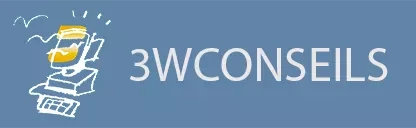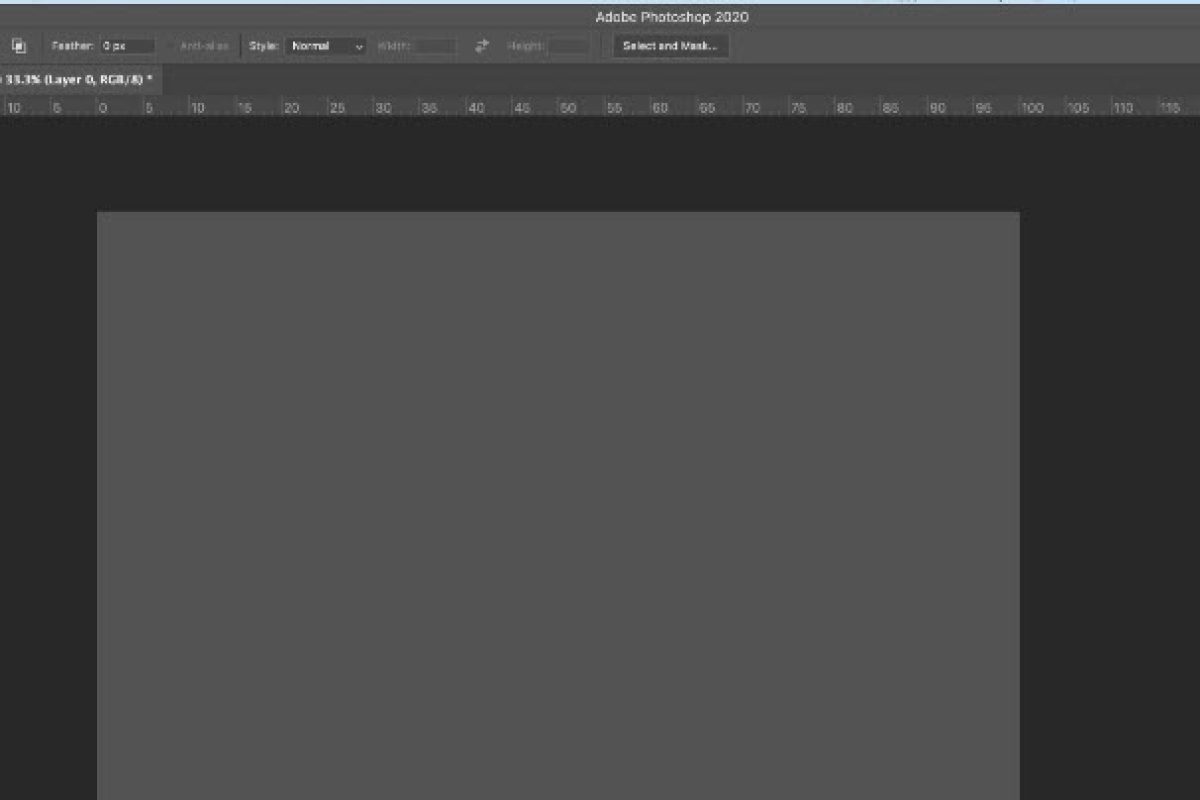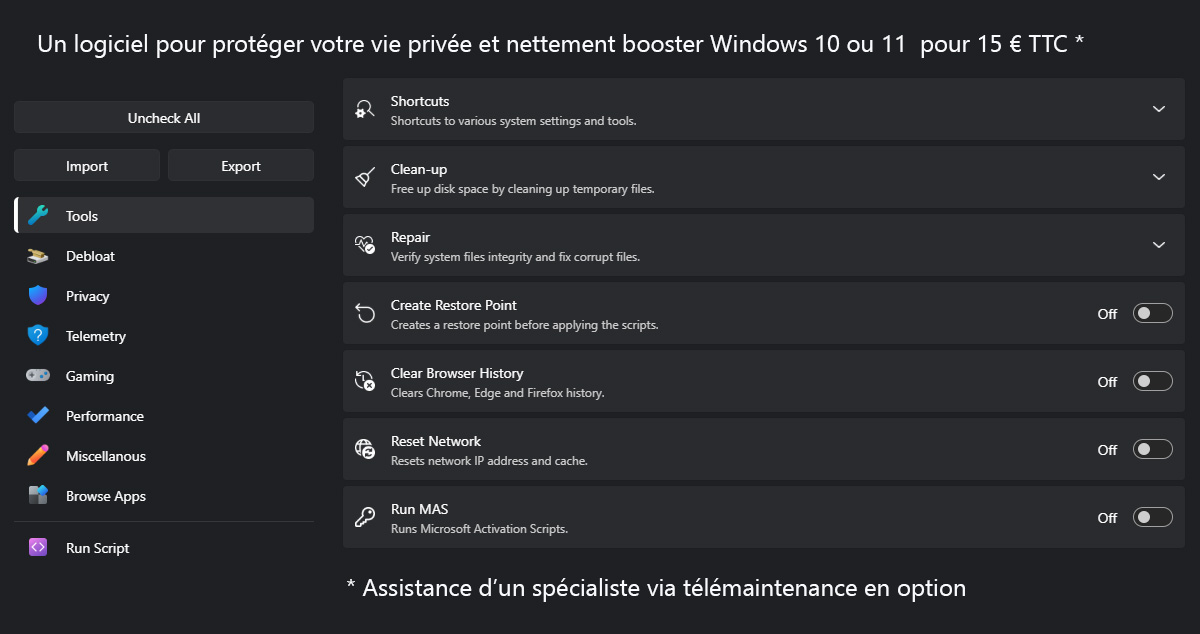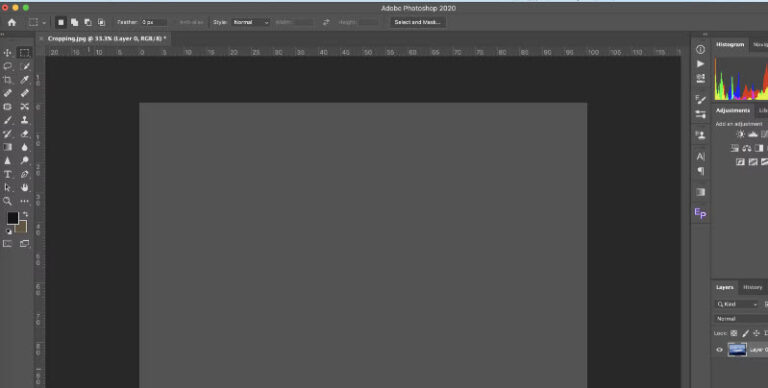
Les racourcis claviers de Photoshop
s’ il ya bien un logiciel ou les racourcis claviers font gagner du temps et evitent « la tendinite de la souris » c’est bine photoshop – Pour une formation sur le logiciel Photoshop contatez moi 06 81 79 53 48 – En une demi journée on arrive a voir beaucoup de notions de base.
Utilisation des touches de fonction
pour macOS, appuyez sur la touche Fn et maintenez-la enfoncée tout en appuyant sur la touche de fonction (F1-F12) pour remplacer des fonctions de macOS telles que la luminosité de l’écran, le volume, etc. Pour plus d’informations sur le comportement des touches de fonction sur votre Mac, référez-vous à la documentation Apple suivante :
| Résultat | Windows | macOS |
|---|---|---|
| Démarrer l’aide | F1 | Touche Aide |
Annuler/Rétablir | F1 | |
Couper | F2 | F2 |
Copier | F3 | F3 |
Coller | F4 | F4 |
Afficher/masquer le panneau Pinceau | F5 | F5 |
Afficher/masquer le panneau Couleur | F6 | F6 |
Afficher/masquer le panneau Calques | F7 | F7 |
Afficher/masquer le panneau Informations | F8 | F8 |
Afficher/masquer le panneau Actions | F9 | Option+F9 |
Rétablir | F12 | F12 |
Fond | Maj+F5 | Maj+F5 |
Contour progressif | Maj+F6 | Maj+F6 |
Inversion | Maj+F7 | Maj+F7 |
Outils de sélection
Il suffit de maintenir temporairement une touche enfoncée pour activer un outil, et de relâcher cette même touche pour revenir à l’outil précédemment actif.
pour les lignes comportant plusieurs outils, appuyez plusieurs fois sur le même raccourci pour passer par le groupe.
Résultat | Windows | macOS |
|---|---|---|
Passer en revue les outils avec la même touche de raccourci clavier | Tout en maintenant la touche Maj enfoncée, appuyez sur la touche de raccourci (lorsque la préférence Touche Maj pour changer d’outil est activée). | Tout en maintenant la touche Maj enfoncée, appuyez sur la touche de raccourci (lorsque la préférence Touche Maj pour changer d’outil est activée). |
Passer en revue les outils cachés | Tout en maintenant la touche Alt enfoncée, cliquez sur un outil (à l’exception des outils Ajout de point d’ancrage, Suppression de point d’ancrage et Conversion de point). | Tout en maintenant la touche Option enfoncée, cliquez sur un outil (à l’exception des outils Ajout de point d’ancrage, Suppression de point d’ancrage et Conversion de point). |
Outil Déplacement Outil Plan de travail | V | V |
Outil Rectangle de sélection† Outil Ellipse de sélection | M | M |
Outil Lasso Outil Lasso polygonal Outil Lasso magnétique | L | L |
Outil Sélection d’objet Outil Sélection rapide Outil Baguette magique | W | W |
Outil Recadrage Outil Correction de perspective par recadrage Outil Tranche Outil Sélection de tranche | C | C |
Outil Pipette† Outil Échantillonnage de couleur Outil Règle Outil Note | I | I |
| Outil Image | K | K |
Outil Pipette Outil Pipette de matière 3D (AJOUTER) Outil Échantillonnage de couleur Outil Règle Outil Annotation Outil Comptage | I | I |
Outil Correcteur localisé Outil Correcteur Outil Pièce Outil Œil rouge Outil Déplacement basé sur le contenu Outil Œil rouge | J | J |
Outil Pinceau Outil Crayon Outil Remplacement de couleur Outil Pinceau mélangeur | B | B |
Outil Tampon de duplication Outil Tampon de motif | S | S |
Outil Pinceau d’historique Outil Pinceau d’historique artistique | Y | Y |
Outil Gomme† Outil Gomme d’arrière-plan Outil Gomme magique | E | E |
Outil Dégradé Outil Pot de peinture Outil Dépôt de matière 3D | G | G |
Outil Densité- Outil Densité+ Outil Eponge | O | O |
Outil Plume Outil Plume libre Outil Plume de courbure | P | P |
Outil Texte horizontal Outil Texte vertical Outil Masque de texte horizontal Outil Masque de texte vertical | H | H |
Outil Sélection de tracé Outil Sélection directe | A | A |
Outil Rectangle Outil Ellipse Outil Polygone Outil Trait Outil Forme personnalisée | U | U |
Outil Main† | H | H |
Outil Rotation de l’affichage | R | R |
Outil Zoom† Fluidité | Z | Z |
| Couleurs de premier/d’arrière-plan par défaut | D | D |
| Permuter les couleurs de premier plan et d’arrière-plan | X | X |
| Basculer entre les modes Masque et Standard | W | W |
| Outil Plan de travail | V | V |
| Activer/Désactiver Conserver les zones transparentes | / (barre oblique) | / (barre oblique) |
| Diminuer la dureté du pinceau | { | { |
| Augmenter la dureté du pinceau | } | } |
| Pinceau précédent | , | , |
| Pinceau suivant | . | . |
| Premier pinceau | < | < |
| Dernier pinceau | > | > |
| †Utiliser la même touche de raccourci pour Fluidité | ||
Afficher des images
Cette liste partielle contient des raccourcis qui n’apparaissent pas dans des commandes de menu ou des info-bulles.
Résultat | Windows | macOS |
|---|---|---|
Passer en revue les documents ouverts | Ctrl+Tab | Ctrl+Tab |
Revenir au document précédent | Ctrl+Maj+Tab | Maj + Cmde + `(accent grave) |
Fermer un fichier dans Photoshop et ouvrir Bridge | Maj+Ctrl+W | Maj+Commande+W |
Basculer entre le mode Standard et le mode Masque | Q | Q |
Basculer (vers l’avant) entre le mode Fenêtres standard, le mode Plein écran avec menus et le mode Plein écran | F | F |
Basculer (vers l’arrière) entre le mode Fenêtres standard, le mode Plein écran avec menus et le mode Plein écran | Maj+F | Maj+F |
Basculer (vers l’avant) entre les couleurs de zone de travail | Barre d’espacement + F (ou clic droit sur l’arrière-plan de la zone de travail et sélection d’une couleur) | Barre d’espacement + F (ou Contrôle + clic sur l’arrière-plan de la zone de travail et sélection d’une couleur) |
Basculer (vers l’arrière) entre les couleurs de zone de travail | Barre d’espacement + Maj + F | Barre d’espacement + Maj + F |
Adapter l’image à la taille de la fenêtre | Double-clic sur l’outil Main | Double-clic sur l’outil Main |
Agrandir à 100 % | Cliquer deux fois sur l’outil Zoom ou Ctrl+1 | Cliquer deux fois sur l’outil Zoom ou Commande+1 |
Passer à l’outil Main (hors mode édition de texte) | Barre d’espace | Barre d’espace |
Faire un panoramique simultané de plusieurs documents avec l’outil Main | Maj+faire glisser | Maj+faire glisser |
Passer à l’outil Zoom avant | Ctrl+Barre d’espacement | Commande+barre d’espacement |
Passer à l’outil Zoom arrière | Alt+barre d’espacement | Option+barre d’espacement |
Déplacer le rectangle de sélection tout en faisant glisser l’outil Zoom | Barre d’espace+faire glisser | Barre d’espace+faire glisser |
Appliquer un pourcentage d’agrandissement/réduction et conserver la case de zoom active | Maj+Entrée dans la case de zoom du panneau Navigation | Maj+Retour dans la case de zoom du panneau Navigation |
Agrandir une zone spécifiée de l’image | Ctrl+faire glisser sur l’aperçu dans le panneau Navigation | Commande+faire glisser sur l’aperçu dans le panneau Navigation |
Effectuer un zoom temporaire sur une image | Maintenir la touche H enfoncée puis cliquer sur l’image et maintenir le bouton de la souris enfoncée | Maintenir la touche H enfoncée puis cliquer sur l’image et maintenir le bouton de la souris enfoncée |
Faire défiler l’image à l’aide de l’outil Main | Barre d’espace+faire glisser ou faire glisser la zone d’affichage dans le panneau Navigation | Barre d’espace+faire glisser ou faire glisser la zone d’affichage dans le panneau Navigation |
Faire défiler vers le haut/bas d’un écran | Page précédente ou Page suivante† | Page précédente ou Page suivante† |
Faire défiler vers le haut/bas de 10 unités | Maj+Pg. préc ou Pg. suiv† | Maj+Pg. préc ou Pg. suiv† |
Déplacer l’affichage vers le coin supérieur gauche ou inférieur droit | Orig ou Fin | Orig ou Fin |
Activer/Désactiver le mode rubylith du masque de fusion (le masque de fusion doit être sélectionné) | & | & |
†Maintenir appuyée la touche Ctrl (Windows) ou Cmde (Mac OS) pour faire défiler vers la gauche (Page précédente) ou vers la droite (Page suivante) | ||
Utilisation de la déformation de la marionnette
Cette liste partielle contient des raccourcis qui n’apparaissent pas dans des commandes de menu ou des info-bulles.
*Actuellement indisponible dans Photoshop sur iPad.
| Résultat | Windows | macOS |
|---|---|---|
| Transformation manuelle | Ctrl+T | Commande+T |
| Basculer entre peindre et effacer avec le même pinceau | Maintenir enfoncé ` (accent grave) | Maintenir enfoncé ` (accent grave) |
| Diminuer la taille du pinceau | , | ^ |
| Augmenter la taille du pinceau | ; | ] |
| Diminuer la dureté du pinceau | { | { |
| Augmenter la dureté du pinceau | } | } |
| Faire pivoter la pointe de pinceau de 1 degré | Touche gauche (dans le sens inverse des aiguilles d’une montre), Touche droite (dans le sens des aiguilles d’une montre) | Touche gauche (dans le sens inverse des aiguilles d’une montre), Touche droite (dans le sens des aiguilles d’une montre) |
| Faire pivoter la pointe de pinceau de 15 degrés | Maj+touche gauche (dans le sens inverse des aiguilles d’une montre), Maj+touche droite (dans le sens des aiguilles d’une montre) | Maj+touche gauche (dans le sens inverse des aiguilles d’une montre), Maj+touche droite (dans le sens des aiguilles d’une montre) |
| Couleurs de premier/d’arrière-plan par défaut | D | D |
| Permuter les couleurs de premier plan et d’arrière-plan | X | X |
| Ajuster les calques à l’écran | Alt-clic sur le calque | Option-clic sur le calque |
| Nouveau calque par Copier | Ctrl+J | Commande+J |
| Nouveau calque par Couper | Ctrl+Maj+J | Commande+Maj+J |
| Ajouter à une sélection | L’un des outils de sélection+Maj+faire glisser | L’un des outils de sélection+Maj+faire glisser |
| Supprimer le pinceau ou la nuance | Cliquez sur le pinceau ou la nuance tout en maintenant la touche Alt enfoncée. | Cliquez sur le pinceau ou la nuance tout en maintenant la touche Option enfoncée. |
| Activer/désactiver la case à cocher de sélection automatique dans la barre d’options avec l’outil Déplacement sélectionné | Ctrl+clic | Commande+clic |
| Fermer tous les documents ouverts autres que le document actif | Ctrl+Alt+P | Commande+Option+P |
| Annuler les boîtes de dialogue modales (y compris l’espace de travail Démarrage) | Echap | Echap |
| Sélectionner le premier champ d’édition de la barre d’outils | Entrée | Retour |
| Naviguer entre les champs | Tab | Tab |
| Naviguer entre les champs dans la direction opposée | Tab+Maj | Tab+Maj |
| Transformer l’option Annuler en Réinitialiser | Alt | Option |
| Utilisation du réglage noir et blanc | Ctrl+Maj+Alt+B | Commande+Maj+Option+B |
| Sélectionner tous les coins | Ctrl+A | Cmde+A |
| Désélectionner tous les coins | Ctrl+D | Cmde+D |
| Sélectionner plusieurs coins | Maj+clic sur n’importe quel coin | Maj+clic sur n’importe quel coin |
| Masquer les coins | Maintenez la touche H enfoncée pour masquer les coins et relâchez-la pour les afficher à nouveau | Maintenez la touche H enfoncée pour masquer les coins et relâchez-la pour les afficher à nouveau |
| Supprimer les coins | Alt+clic sur un coin | Option+clic sur un coin |
| Afficher un cercle qui vous permet de faire pivoter le coin | Alt près de, mais pas par dessus un coin | Option près de, mais pas par dessus un coin |
| Annuler les déformations | Echap | Echap |
Utilisation de l’option Sélectionner et masquer
| Résultat | Windows | macOS |
|---|---|---|
| Transformation manuelle | Ctrl+T | Commande+T |
| Basculer entre peindre et effacer avec le même pinceau | Maintenir enfoncé ` (accent grave) | Maintenir enfoncé ` (accent grave) |
| Diminuer la taille du pinceau | , | ^ |
| Augmenter la taille du pinceau | ; | ] |
| Diminuer la dureté du pinceau | { | { |
| Augmenter la dureté du pinceau | } | } |
| Faire pivoter la pointe de pinceau de 1 degré | Touche gauche (dans le sens inverse des aiguilles d’une montre), Touche droite (dans le sens des aiguilles d’une montre) | Touche gauche (dans le sens inverse des aiguilles d’une montre), Touche droite (dans le sens des aiguilles d’une montre) |
| Faire pivoter la pointe de pinceau de 15 degrés | Maj+touche gauche (dans le sens inverse des aiguilles d’une montre), Maj+touche droite (dans le sens des aiguilles d’une montre) | Maj+touche gauche (dans le sens inverse des aiguilles d’une montre), Maj+touche droite (dans le sens des aiguilles d’une montre) |
| Couleurs de premier/d’arrière-plan par défaut | D | D |
| Permuter les couleurs de premier plan et d’arrière-plan | X | X |
| Ajuster les calques à l’écran | Alt-clic sur le calque | Option-clic sur le calque |
| Nouveau calque par Copier | Ctrl+J | Commande+J |
| Nouveau calque par Couper | Ctrl+Maj+J | Commande+Maj+J |
| Ajouter à une sélection | L’un des outils de sélection+Maj+faire glisser | L’un des outils de sélection+Maj+faire glisser |
| Supprimer le pinceau ou la nuance | Cliquez sur le pinceau ou la nuance tout en maintenant la touche Alt enfoncée. | Cliquez sur le pinceau ou la nuance tout en maintenant la touche Option enfoncée. |
| Activer/désactiver la case à cocher de sélection automatique dans la barre d’options avec l’outil Déplacement sélectionné | Ctrl+clic | Commande+clic |
| Fermer tous les documents ouverts autres que le document actif | Ctrl+Alt+P | Commande+Option+P |
| Annuler les boîtes de dialogue modales (y compris l’espace de travail Démarrage) | Echap | Echap |
| Sélectionner le premier champ d’édition de la barre d’outils | Entrée | Retour |
| Naviguer entre les champs | Tab | Tab |
| Naviguer entre les champs dans la direction opposée | Tab+Maj | Tab+Maj |
| Transformer l’option Annuler en Réinitialiser | Alt | Option |
| Sélectionner et masquer | Ctrl+Alt+R | Cmde+Option+R |
| Cibler le calque | Ctrl+2 | Commande+2 |
| Cibler le masque | Ctrl+\ | \ |
| Désactiver temporairement le masque | Maintenir la touche Maj enfoncée et cliquer sur Masque | Maintenir la touche Maj enfoncée et cliquer sur Masque |
| Ajout d’une icône de masque de fusion pour masquer automatiquement le contenu du calque (ou de la sélection active) | Alt+clic sur l’icône Masque de fusion | Option+clic sur l’icône Masque de fusion |
| Inverser un masque de fusion | Ctrl+I | Commande+I |
Utilisation de la galerie de filtres
| Résultat | Windows | macOS |
|---|---|---|
| Transformation manuelle | Ctrl+T | Commande+T |
| Basculer entre peindre et effacer avec le même pinceau | Maintenir enfoncé ` (accent grave) | Maintenir enfoncé ` (accent grave) |
| Diminuer la taille du pinceau | , | ^ |
| Augmenter la taille du pinceau | ; | ] |
| Diminuer la dureté du pinceau | { | { |
| Augmenter la dureté du pinceau | } | } |
| Faire pivoter la pointe de pinceau de 1 degré | Touche gauche (dans le sens inverse des aiguilles d’une montre), Touche droite (dans le sens des aiguilles d’une montre) | Touche gauche (dans le sens inverse des aiguilles d’une montre), Touche droite (dans le sens des aiguilles d’une montre) |
| Faire pivoter la pointe de pinceau de 15 degrés | Maj+touche gauche (dans le sens inverse des aiguilles d’une montre), Maj+touche droite (dans le sens des aiguilles d’une montre) | Maj+touche gauche (dans le sens inverse des aiguilles d’une montre), Maj+touche droite (dans le sens des aiguilles d’une montre) |
| Couleurs de premier/d’arrière-plan par défaut | D | D |
| Permuter les couleurs de premier plan et d’arrière-plan | X | X |
| Ajuster les calques à l’écran | Alt-clic sur le calque | Option-clic sur le calque |
| Nouveau calque par Copier | Ctrl+J | Commande+J |
| Nouveau calque par Couper | Ctrl+Maj+J | Commande+Maj+J |
| Ajouter à une sélection | L’un des outils de sélection+Maj+faire glisser | L’un des outils de sélection+Maj+faire glisser |
| Supprimer le pinceau ou la nuance | Cliquez sur le pinceau ou la nuance tout en maintenant la touche Alt enfoncée. | Cliquez sur le pinceau ou la nuance tout en maintenant la touche Option enfoncée. |
| Activer/désactiver la case à cocher de sélection automatique dans la barre d’options avec l’outil Déplacement sélectionné | Ctrl+clic | Commande+clic |
| Fermer tous les documents ouverts autres que le document actif | Ctrl+Alt+P | Commande+Option+P |
| Annuler les boîtes de dialogue modales (y compris l’espace de travail Démarrage) | Echap | Echap |
| Sélectionner le premier champ d’édition de la barre d’outils | Entrée | Retour |
| Naviguer entre les champs | Tab | Tab |
| Naviguer entre les champs dans la direction opposée | Tab+Maj | Tab+Maj |
| Transformer l’option Annuler en Réinitialiser | Alt | Option |
| Appliquer un nouveau filtre au-dessus du filtre sélectionné | Alt+clic sur le filtre | Option+clic sur le filtre |
| Rétablir le bouton Annuler par défaut | Ctrl+clic | Commande+clic |
| Aller vers l’avant | Ctrl+Maj+Z | Cmde+Maj+Z |
| Aller vers l’arrière | Ctrl+Alt+Z | Cmde+Option+Z |
| Supprimer les zones peintes | C | |
| Inverser le masque de pinceau | I | |
| Basculer entre les boutons OK/Annuler pour Rétablir/Appliquer | Option | |
| Basculer la visibilité de la vue floue | P | |
| Prendre un instantané, enregistrer une copie de l’image floue dans le panneau Calques, pile de calques | ’ (apostrophe) | |
| Basculer entre les pinceaux d’ajout et de diminution du flou | ` Touche accent grave | |
| Activer/désactiver l’affichage rapide de l’incrustation rubylith du masque en cas de sélection | Maj+Q | |
| Inverser la sélection ou la commande pour masquer la sélection | Maj+Commande+I | |
| OK : applique l’effet actuel et ferme la boîte de dialogue | Retour | |
| Fermer la boîte de dialogue sans enregistrer | Échap | |
| Raccourci pour le panoramique | Barre d’espace | |
| Basculer le mode d’affichage | Tab | |
| Zoom avant/arrière | Commande + et – | |
| Adapter à l’écran, plein écran ou 100 % | Commande + 0 et Commande + 1 | |
| Zoom avant et zoom arrière | Commande Barre d’espacement Option Barre d’espacement | |
| Augmenter/Diminuer le rayon du pinceau | Ouvrir les crochets fermants | |
| Modifier la dureté/douceur du pinceau | Maj [ et Maj ] | |
| Afficher un panneau de pinceaux | Ctrl + clic (sur l’image) | |
| Pinceau réticule | Verr. Maj |
Utilisation du filtre Fluidité
Résultat | Windows | macOS |
|---|---|---|
Outil Déformation avant | W | W |
Outil Reconstruction | R | R |
Outil Tourbillon horaire | C | C |
Outil Contraction | S | S |
Outil Dilatation | B | B |
Outil Décalage à gauche | O | O |
Outil Blocage de masque | F | F |
Outil Libération de masque | D | D |
| Outil Arrondi | E | E |
| Outil Visage | A | A |
| Outil Main | H | H |
| Outil Zoom | Z | Z |
| Filtre Fluidité | Maj+Ctrl+X | Maj+Commande+X |
Inverser la direction pour les outils Dilatation, Contraction et Pousser vers la gauche | Alt+outil | Option+outil |
Échantillonner la déformation en continu | Alt + faire glisser dans l’aperçu avec l’outil Reconstruction, le mode Dispersion, Modulation ou Transformation affine sélectionné | Option + faire glisser dans l’aperçu avec l’outil Reconstruction, le mode Dispersion, Modulation ou Transformation affine sélectionné |
Augmenter/diminuer la taille du pinceau par 2 ou la densité, la pression, le pas ou la variation de turbulence par 1 | Touches Bas/Haut dans la zone de texte Taille du pinceau, Densité, Pression, Pas ou Variation de turbulence† | Touches Bas/Haut dans la zone de texte Taille du pinceau, Densité, Pression, Pas ou Variation de turbulence† |
Augmenter/diminuer la taille du pinceau par 2 ou la densité, la pression, le pas ou la variation de turbulence par 1 | Touches Gauche/Droite lorsque le curseur Taille du pinceau, Densité, Pression, Pas ou Variation de turbulence est affiché† | Touches Gauche/Droite lorsque le curseur Taille du pinceau, Densité, Pression, Pas ou Variation de turbulence est affiché† |
Passer en revue les commandes de gauche à droite en partant du haut | Tab | Tab |
Passer en revue les commandes de gauche à droite en partant du bas | Maj+Tab | Maj+Tab |
Transformer l’option Annuler en Réinitialiser | Alt | Option |
†Appuyer sur Maj pour diminuer/augmenter par 10 | ||
Utilisation du point de fuite
Résultat | Windows | macOS |
|---|---|---|
Zoom 2x (temporairement) | X | X |
Zoom avant | Ctrl++ (plus) | Commande++ (plus) |
Zoom arrière | Ctrl+- (tiret) | Commande+- (tiret) |
Affichage taille écran | Ctrl+0 (zéro), Double-clic sur l’outil Main | Commande+0 (zéro), Double-clic sur l’outil Main |
Zoom vers le centre à 100 % | Cliquer deux fois sur l’outil Zoom | Cliquer deux fois sur l’outil Zoom |
Augmenter la taille du pinceau (outils Pinceau et Tampon) | ; | ] |
Diminuer la taille du pinceau (outils Pinceau et Tampon) | , | ^ |
Augmenter la dureté du pinceau (outils Pinceau et Tampon) | Maj+; | Maj+; |
Diminuer la dureté du pinceau (outils Pinceau et Tampon) | Maj+, | Maj+, |
Annuler la dernière action | Ctrl+Z | Commande+Z |
Rétablir la dernière action | Ctrl+Maj+Z | Commande+Maj+Z |
Tout désélectionner | Ctrl+D | Commande+D |
Masquer la sélection et les plans | Ctrl+H | Commande+H |
Déplacer la sélection de 1 pixel | Touches fléchées | Touches fléchées |
Déplacer la sélection de 10 pixels | Maj+touches fléchées | Maj+touches fléchées |
Copier | Ctrl+C | Commande+C |
Coller | Ctrl+V | Commande+V |
Répéter la réplique précédente et déplacer | Ctrl+Maj+T | Commande+Maj+T |
Créer une sélection flottante à partir de la sélection active | Ctrl+Alt+T | |
Remplir une sélection avec une image sous le pointeur | Ctrl+faire glisser | Commande+faire glisser |
Créer un double de la sélection sous forme de sélection flottante | Ctrl+Alt+faire glisser | Commande+Option-faire glisser |
Forcer une rotation de 15° de la sélection | Alt+Maj pour faire pivoter | Option+Maj pour faire pivoter |
Sélectionner un plan sous un autre plan | Ctrl+clic sur le plan | Commande+clic sur le plan |
Créer un plan de 90 degrés à partir d’un plan parent | Ctrl+faire glisser | Commande+faire glisser |
Supprimer le dernier nœud et créer un plan | Touche Arrière | Supprimer |
Créer un plan de travail plein, à angle droit avec l’appareil photo | Double-clic sur l’outil Création de plan | Double-clic sur l’outil Création de plan |
Utilisation de la boîte de dialogue Camera Raw
il suffit de maintenir temporairement une touche enfoncée pour activer un outil, et de relâcher cette même touche pour revenir à l’outil précédemment actif.
Résultat | Windows | macOS |
|---|---|---|
Outil Zoom | Z | Z |
Outil Main | H | H |
Outil Balance des blancs | I | I |
Outil Échantillonnage de couleur | S | S |
Outil Recadrage | C | C |
Outil Redressement | A | A |
Outil Suppression des défauts | B | B |
Outil Retouche des yeux rouges | E | E |
Panneau Réglages de base | Ctrl + Alt + 1 | Cmde + Option + 1 |
Panneau Courbe des tonalités | Ctrl + Alt + 2 | Cmde + Option + 2 |
Panneau Détail | Ctrl + Alt + 3 | Cmde + Option + 3 |
Panneau TSI / Niveaux de gris | Ctrl + Alt + 4 | Cmde + Option + 4 |
Panneau Virage partiel | Ctrl + Alt + 5 | Cmde + Option + 5 |
Panneau Corrections de l’objectif | Ctrl + Alt + 6 | Cmde + Option + 6 |
Panneau Etalonnage de l’appareil photo | Ctrl + Alt + 7 | Cmde + Option + 7 |
Panneau Paramètres prédéfinis | Ctrl + Alt + 9 | Cmde + Option + 9 (dans les préférences système Mac OS, le raccourci pour le zoom d’accès universel doit être désactivé) |
Panneau Instantanés ouverts | Ctrl + Alt + 9 | Cmde + Option + 9 |
Outil Réglage ciblé de la courbe paramétrique | Ctrl + Alt + Maj + T | Commande + Option + Maj + T |
Outil Réglage ciblé de la teinte | Ctrl + Alt + Maj + H | Cmde + Option + Maj + H |
Outil Réglage ciblé de la saturation | Ctrl + Alt + Maj + S | Cmde + Option + Maj + S |
Outil Réglage ciblé de la luminance | Ctrl + Alt + Maj + L | Cmde + Option + Maj + L |
Outil Réglage ciblé du mélange des niveaux de gris | Ctrl + Alt + Maj + G | Cmde + Option + Maj + G |
Outil Dernier réglage ciblé utilisé | H | H |
Outil Pinceau Réglage | K | K |
Outil Filtre Gradué | G | G |
Augmenter/Diminuer la taille du pinceau | ] / [ | ] / [ |
Augmenter/Diminuer le contour progressif du pinceau | Maj+] / Maj+[ | Maj+] / Maj+[ |
Augmenter/Diminuer le flux de l’outil Pinceau Réglage par incréments de 10 | = (signe égal) / – (tiret) | = (signe égal) / – (tiret) |
Passer temporairement du mode Ajouter au mode Effacer de l’outil Pinceau Réglage ou inversement | Alt | Option |
Augmenter/Diminuer temporairement la taille de l’outil Pinceau Réglage | Alt+] / Alt+[ | Option+] / Option+[ |
Augmenter/Diminuer temporairement le contour progressif de l’outil Pinceau Réglage | Alt+Maj+] / Alt+Maj+[ | Option+Maj+] / Option+Maj+[ |
Augmenter/Diminuer temporairement le flux de l’outil Pinceau Réglage par incréments de 10 | Alt + = (signe égal) / Alt +- (tiret) | Option + = (signe égal) / Option +- (tiret) |
Passer au mode Nouveau si l’outil Pinceau Réglage ou Filtre Gradué est en mode d’ajout ou d’effacement | H | H |
Activer/Désactiver le masquage automatique pour l’outil Pinceau Réglage | M | M |
Activer/Désactiver l’option Afficher le masque pour l’outil Pinceau Réglage | Y | Y |
Activer/Désactiver les épingles pour l’outil Pinceau Réglage | V | V |
Afficher/Masquer l’incrustation pour les outils Filtre Gradué, Correcteur localisé et Retouche des yeux rouges | V | V |
Rotation de l’image vers la gauche | L ou Ctrl+] | L ou Commande+] |
Rotation de l’image vers la droite | R ou Ctrl+[ | R ou Commande+[ |
Zoom avant | Ctrl++ (plus) | Commande++ (plus) |
Zoom arrière | Ctrl+- (tiret) | Commande+- (tiret) |
Basculer temporairement vers l’outil Zoom avant (ne fonctionne pas lorsque l’outil Redressement est sélectionné. Si l’outil Recadrage est actif, bascule temporairement vers l’outil Redressement). | Ctrl | Commande |
Passer temporairement à l’outil Zoom arrière et transformer le bouton Ouvrir une image en bouton Ouvrir une copie et le bouton Annuler en bouton Réinitialiser | Alt | Option |
Afficher/Masquer l’aperçu | P | P |
Mode Plein écran | F | F |
Activer temporairement l’outil Balance des blancs et transformer le bouton Ouvrir une image en bouton Ouvrir un objet (ne fonctionne pas lorsque l’outil Recadrage est actif) | Maj | Maj |
Sélectionner plusieurs points dans le panneau Courbes | Clic sur le premier point, Maj+clic sur les autres points | Clic sur le premier point, Maj+clic sur les autres points |
Ajouter un point à la courbe dans le panneau Courbes | Ctrl+clic dans l’aperçu | Commande+clic dans l’aperçu |
Déplacer le point sélectionné dans le panneau Courbes (1 unité) | Touches fléchées | Touches fléchées |
Déplacer le point sélectionné dans le panneau Courbes (10 unités) | Maj+touches fléchées | Maj+touches fléchées |
Ouvrir les images sélectionnées dans la boîte de dialogue CameraRaw de Bridge | Ctrl + R | Commande+R |
Ouvrir les images sélectionnées dans Bridge sans passer par la boîte de dialogue CameraRaw | Maj+double-clic sur l’image | Maj+double-clic sur l’image |
Afficher les tons clairs qui seront écrêtés dans l’aperçu | Alt+faire glisser les curseurs Exposition, Récupération ou Noirs | Option+faire glisser les curseurs Exposition, Récupération ou Noirs |
Avertissement d’écrêtage des tons clairs | O | O |
Avertissement d’écrêtage des tons foncés | U | U |
(Mode Filmstrip) Ajouter une note de 1 à 5 étoiles | Ctrl +1 – 5 | Cmde + 1 – 5 |
(Mode Film fixe) Augmenter/Diminuer la note | Ctrl + . (point) / Ctrl, (virgule) | Cmde + . (point) / Commande+, (virgule) |
(Mode Filmstrip) Ajouter un libellé rouge | Ctrl + 6 | Cmde + 6 |
(Mode Film fixe) Ajouter un libellé jaune | Ctrl + 7 | Cmde + 7 |
(Mode Film fixe) Ajouter un libellé vert | Ctrl + 8 | Cmde + 8 |
(Mode Film fixe) Ajouter un libellé bleu | Ctrl + 9 | Cmde + 9 |
(Mode Film fixe) Ajouter un libellé violet | Ctrl + Maj + 0 | Cmde + Maj + 0 |
Préférences Camera Raw | Ctrl+K | Commande+K |
Supprimer les préférences Adobe Camera Raw | Ctrl+Alt (à l’ouverture) | Option+Maj (à l’ouverture) |
Utilisation de la boîte de dialogue Noir et blanc
| Résultat | Windows | macOS |
|---|---|---|
| Transformation manuelle | Ctrl+T | Commande+T |
| Basculer entre peindre et effacer avec le même pinceau | Maintenir enfoncé ` (accent grave) | Maintenir enfoncé ` (accent grave) |
| Diminuer la taille du pinceau | , | ^ |
| Augmenter la taille du pinceau | ; | ] |
| Diminuer la dureté du pinceau | { | { |
| Augmenter la dureté du pinceau | } | } |
| Faire pivoter la pointe de pinceau de 1 degré | Touche gauche (dans le sens inverse des aiguilles d’une montre), Touche droite (dans le sens des aiguilles d’une montre) | Touche gauche (dans le sens inverse des aiguilles d’une montre), Touche droite (dans le sens des aiguilles d’une montre) |
| Faire pivoter la pointe de pinceau de 15 degrés | Maj+touche gauche (dans le sens inverse des aiguilles d’une montre), Maj+touche droite (dans le sens des aiguilles d’une montre) | Maj+touche gauche (dans le sens inverse des aiguilles d’une montre), Maj+touche droite (dans le sens des aiguilles d’une montre) |
| Couleurs de premier/d’arrière-plan par défaut | D | D |
| Permuter les couleurs de premier plan et d’arrière-plan | X | X |
| Ajuster les calques à l’écran | Alt-clic sur le calque | Option-clic sur le calque |
| Nouveau calque par Copier | Ctrl+J | Commande+J |
| Nouveau calque par Couper | Ctrl+Maj+J | Commande+Maj+J |
| Ajouter à une sélection | L’un des outils de sélection+Maj+faire glisser | L’un des outils de sélection+Maj+faire glisser |
| Supprimer le pinceau ou la nuance | Cliquez sur le pinceau ou la nuance tout en maintenant la touche Alt enfoncée. | Cliquez sur le pinceau ou la nuance tout en maintenant la touche Option enfoncée. |
| Activer/désactiver la case à cocher de sélection automatique dans la barre d’options avec l’outil Déplacement sélectionné | Ctrl+clic | Commande+clic |
| Fermer tous les documents ouverts autres que le document actif | Ctrl+Alt+P | Commande+Option+P |
| Annuler les boîtes de dialogue modales (y compris l’espace de travail Démarrage) | Echap | Echap |
| Sélectionner le premier champ d’édition de la barre d’outils | Entrée | Retour |
| Naviguer entre les champs | Tab | Tab |
| Naviguer entre les champs dans la direction opposée | Tab+Maj | Tab+Maj |
| Transformer l’option Annuler en Réinitialiser | Alt | Option |
Utilisation des courbes
Résultat | Windows | macOS |
|---|---|---|
Ouvrir la boîte de dialogue Courbes | Ctrl+M | Commande+M |
Sélectionner le point suivant sur la courbe | + (plus) | + (plus) |
Sélectionner le point précédent sur la courbe | – (moins) | – (moins) |
Sélectionner plusieurs points sur la courbe | Maj+clic sur les points | Maj+clic sur les points |
Désélectionner un point | Ctrl+D | Commande+D |
Supprimer un point sur la courbe | Sélectionner un point et appuyer sur Supprimer | Sélectionner un point et appuyer sur Supprimer |
Déplacer le point sélectionné d’1 unité | Touches fléchées | Touches fléchées |
Déplacer le point sélectionné de 10 unités | Maj+touches fléchées | Maj+touches fléchées |
Afficher les tons clairs et les tons foncés à écrêter | Alt+faire glisser les curseurs des points noirs/blancs | Option+faire glisser les curseurs des points noirs/blancs |
Définir un point sur la courbe composite | Ctrl+clic sur l’image | Commande+clic sur l’image |
Définir un point sur les courbes de la couche | Ctrl+Maj+clic sur l’image | Commande+Maj+clic sur l’image |
Basculer d’une taille de grille à une autre | Alt+clic sur le champ | Option+clic sur le champ |
| Modifier les canaux de couleur | Alt+2 = RGB Alt+3 = Rouge Alt+4 = Vert Alt+5 = Bleu | Option+2 = RGB Option+3 = Rouge Option+4 = Vert Option+5 = Bleu |
Sélection et déplacement des objets
Cette liste partielle contient des raccourcis qui n’apparaissent pas dans des commandes de menu ou des info-bulles.
Résultat | Windows | macOS |
|---|---|---|
Déplacer la sélection en cours‡ | Tout outil de sélection (sauf une seule colonne et une seule ligne)+barre d’espace+faire glisser | Tout outil de sélection (sauf une seule colonne et une seule ligne)+barre d’espace+faire glisser |
Ajouter à une sélection | L’un des outils de sélection+Maj+faire glisser | L’un des outils de sélection+Maj+faire glisser |
Soustraire d’une sélection | L’un des outils de sélection+Alt+faire glisser | L’un des outils de sélection+Option+faire glisser |
Intersection avec une sélection | L’un des outils de sélection (sauf l’outil Sélection rapide)+Maj+Alt+faire glisser | L’un des outils de sélection (sauf l’outil Sélection rapide)+Maj+Option+faire glisser |
Tracer un cercle ou un carré de sélection (si aucune autre sélection n’est active)‡ | Maj+faire glisser | Maj+faire glisser |
Effectuer une sélection à partir du centre (si aucune autre sélection n’est active)‡ | Alt+faire glisser | Option+faire glisser |
Restreindre la forme et tracer un rectangle de sélection à partir du centre‡ | Maj+Alt+faire glisser | Maj+Option+faire glisser |
Passer à l’outil Déplacement | Ctrl (sauf lorsque l’outil Main, Tranche, Sélection de tracé, Forme ou n’importe quel outil Plume est sélectionné) | Commande (sauf lorsque l’outil Main, Tranche, Sélection de tracé, Forme ou n’importe quel outil Plume est sélectionné) |
Passer de l’outil Lasso magnétique à l’outil Lasso | Alt+faire glisser | Option+faire glisser |
Passer de l’outil Lasso magnétique à l’outil Lasso polygonal | Alt+clic | Option+clic |
Appliquer/Annuler une opération du Lasso magnétique | Entrer/Echap ou Ctrl+. (point-virgule) | Retour/Echap ou Commande+. (point-virgule) |
Déplacer la copie d’une sélection | Déplacer l’outil+Alt+faire glisser la sélection‡ | Déplacer l’outil+Option+faire glisser la sélection‡ |
Déplacer la zone de sélection de 1 pixel | Toute sélection+Touche Droite, Touche Gauche, Touche Haut ou Touche Bas† | Toute sélection+Touche Droite, Touche Gauche, Touche Haut ou Touche Bas† |
Déplacer la sélection de 1 pixel | Déplacer l’outil+Touche Droite, Touche Gauche, Touche Haut ou Touche Bas†‡ | Déplacer l’outil+Touche Droite, Touche Gauche, Touche Haut ou Touche Bas†‡ |
Déplacer le calque de 1 pixel lorsqu’aucune sélection n’est effectuée sur le calque | Ctrl+Touche Droite, Touche Gauche, Touche Haut ou Touche Bas† | Commande+Touche Droite, Touche Gauche, Touche Haut ou Touche Bas† |
Augmenter/Diminuer le périmètre de détection | Outil Lasso magnétique+[ ou ] | Outil Lasso magnétique+[ ou ] |
Accepter le recadrage ou quitter le recadrage | Outil Recadrage+Entrée ou Echap | Outil Recadrage+Retour ou Echap |
Activer/Désactiver l’isolation de recadrage | / (barre oblique) | / (barre oblique) |
Effectuer une prolongation | Outil Règle+Alt+faire glisser le point d’extrémité | Outil Règle+Option+faire glisser le point d’extrémité |
Aligner le repère sur une graduation de la règle (sauf lorsque Affichage > Magnétisme n’est pas sélectionné) | Maj+faire glisser le repère | Maj+faire glisser le repère |
Passer du repère horizontal et au repère vertical | Alt+faire glisser le repère | Option+faire glisser le repère |
†Appuyer sur Maj pour déplacer de 10 pixels ‡S’applique aux outils de forme | ||
Transformation des sélections, contours et tracés
Cette liste partielle contient des raccourcis qui n’apparaissent pas dans des commandes de menu ou des info-bulles.
| Résultat | Windows | macOS |
|---|---|---|
| Transformation manuelle | Ctrl+T | Commande+T |
| Basculer entre peindre et effacer avec le même pinceau | Maintenir enfoncé ` (accent grave) | Maintenir enfoncé ` (accent grave) |
| Diminuer la taille du pinceau | , | ^ |
| Augmenter la taille du pinceau | ; | ] |
| Diminuer la dureté du pinceau | { | { |
| Augmenter la dureté du pinceau | } | } |
| Faire pivoter la pointe de pinceau de 1 degré | Touche gauche (dans le sens inverse des aiguilles d’une montre), Touche droite (dans le sens des aiguilles d’une montre) | Touche gauche (dans le sens inverse des aiguilles d’une montre), Touche droite (dans le sens des aiguilles d’une montre) |
| Faire pivoter la pointe de pinceau de 15 degrés | Maj+touche gauche (dans le sens inverse des aiguilles d’une montre), Maj+touche droite (dans le sens des aiguilles d’une montre) | Maj+touche gauche (dans le sens inverse des aiguilles d’une montre), Maj+touche droite (dans le sens des aiguilles d’une montre) |
| Couleurs de premier/d’arrière-plan par défaut | D | D |
| Permuter les couleurs de premier plan et d’arrière-plan | X | X |
| Ajuster les calques à l’écran | Alt-clic sur le calque | Option-clic sur le calque |
| Nouveau calque par Copier | Ctrl+J | Commande+J |
| Nouveau calque par Couper | Ctrl+Maj+J | Commande+Maj+J |
| Ajouter à une sélection | L’un des outils de sélection+Maj+faire glisser | L’un des outils de sélection+Maj+faire glisser |
| Supprimer le pinceau ou la nuance | Cliquez sur le pinceau ou la nuance tout en maintenant la touche Alt enfoncée. | Cliquez sur le pinceau ou la nuance tout en maintenant la touche Option enfoncée. |
| Activer/désactiver la case à cocher de sélection automatique dans la barre d’options avec l’outil Déplacement sélectionné | Ctrl+clic | Commande+clic |
| Fermer tous les documents ouverts autres que le document actif | Ctrl+Alt+P | Commande+Option+P |
| Annuler les boîtes de dialogue modales (y compris l’espace de travail Démarrage) | Echap | Echap |
| Sélectionner le premier champ d’édition de la barre d’outils | Entrée | Retour |
| Naviguer entre les champs | Tab | Tab |
| Naviguer entre les champs dans la direction opposée | Tab+Maj | Tab+Maj |
| Transformer l’option Annuler en Réinitialiser | Alt | Option |
Modification des tracés
Cette liste partielle contient des raccourcis qui n’apparaissent pas dans des commandes de menu ou des info-bulles.
| Résultat | Windows | macOS |
|---|---|---|
| Transformation manuelle | Ctrl+T | Commande+T |
| Basculer entre peindre et effacer avec le même pinceau | Maintenir enfoncé ` (accent grave) | Maintenir enfoncé ` (accent grave) |
| Diminuer la taille du pinceau | , | ^ |
| Augmenter la taille du pinceau | ; | ] |
| Diminuer la dureté du pinceau | { | { |
| Augmenter la dureté du pinceau | } | } |
| Faire pivoter la pointe de pinceau de 1 degré | Touche gauche (dans le sens inverse des aiguilles d’une montre), Touche droite (dans le sens des aiguilles d’une montre) | Touche gauche (dans le sens inverse des aiguilles d’une montre), Touche droite (dans le sens des aiguilles d’une montre) |
| Faire pivoter la pointe de pinceau de 15 degrés | Maj+touche gauche (dans le sens inverse des aiguilles d’une montre), Maj+touche droite (dans le sens des aiguilles d’une montre) | Maj+touche gauche (dans le sens inverse des aiguilles d’une montre), Maj+touche droite (dans le sens des aiguilles d’une montre) |
| Couleurs de premier/d’arrière-plan par défaut | D | D |
| Permuter les couleurs de premier plan et d’arrière-plan | X | X |
| Ajuster les calques à l’écran | Alt-clic sur le calque | Option-clic sur le calque |
| Nouveau calque par Copier | Ctrl+J | Commande+J |
| Nouveau calque par Couper | Ctrl+Maj+J | Commande+Maj+J |
| Ajouter à une sélection | L’un des outils de sélection+Maj+faire glisser | L’un des outils de sélection+Maj+faire glisser |
| Supprimer le pinceau ou la nuance | Cliquez sur le pinceau ou la nuance tout en maintenant la touche Alt enfoncée. | Cliquez sur le pinceau ou la nuance tout en maintenant la touche Option enfoncée. |
| Activer/désactiver la case à cocher de sélection automatique dans la barre d’options avec l’outil Déplacement sélectionné | Ctrl+clic | Commande+clic |
| Fermer tous les documents ouverts autres que le document actif | Ctrl+Alt+P | Commande+Option+P |
| Annuler les boîtes de dialogue modales (y compris l’espace de travail Démarrage) | Echap | Echap |
| Sélectionner le premier champ d’édition de la barre d’outils | Entrée | Retour |
| Naviguer entre les champs | Tab | Tab |
| Naviguer entre les champs dans la direction opposée | Tab+Maj | Tab+Maj |
| Transformer l’option Annuler en Réinitialiser | Alt | Option |
Utilisation de la peinture
Cette liste partielle contient des raccourcis qui n’apparaissent pas dans des commandes de menu ou des info-bulles.
Résultat | Windows | macOS |
|---|---|---|
Sélectionner Couleur de premier plan à partir du sélecteur de couleurs | Tout outil de peinture + Maj+Alt+ cliquer avec le bouton droit et faire glisser | Tout outil de peinture+Ctrl+Option+Commande et faire glisser |
Sélectionner Couleur de premier plan dans une image avec l’outil Pipette | Tout outil de peinture+Alt ou tout outil de forme+Alt (sauf lorsque l’option Tracés est sélectionnée) | Tout outil de peinture+Option ou tout outil de forme+Option (sauf si l’option Tracés est sélectionnée) |
Sélectionner la couleur d’arrière-plan | Outil Pipette+Alt+clic | Outil Pipette+Option+clic |
Outil Échantillonnage de couleur | Outil Pipette+Maj | Outil Pipette+Maj |
Supprimer l’échantillonnage de couleur | Outil Échantillonnage de couleur+Alt+clic | Outil Échantillonnage de couleur+Option+clic |
Déterminer le degré d’opacité, la tolérance, l’intensité ou l’exposition du mode peinture | Tout outil de peinture ou d’édition + touches numériques (par exemple, 0 =100 %, 1 =10 %, 4 suivi rapidement de 5 = 45 %) (lorsque l’option Aérographe est activée, utilisez Maj + touches numériques) | Tout outil de peinture ou d’édition + touches numériques (par exemple, 0 =100 %, 1 =10 %, 4 suivi rapidement de 5 = 45 %) (lorsque l’option Aérographe est activée, utilisez Maj + touches numériques) |
Déterminer l’intensité du mode de peinture | Tout outil de peinture ou d’édition + Maj + touches numériques (par exemple, 0 = 100 %, 1 = 10 %, 4 suivi rapidement de 5 = 45 %) (lorsque l’option Aérographe est activée, omettez Maj) | Tout outil de peinture ou d’édition + Maj + touches numériques (par exemple, 0 = 100 %, 1 = 10 %, 4 suivi rapidement de 5 = 45 %) (lorsque l’option Aérographe est activée, omettez Maj) |
Changement du paramètre Mélange avec le pinceau mélangeur | Alt+Maj+numéro | Option+Maj+numéro |
Changement du paramètre Humidité avec le pinceau mélangeur | Touches numériques | Touches numériques |
Réglage des paramètres Humidité et Mélange sur zéro avec le pinceau mélangeur | 00 | 00 |
Passer en revue les modes de fusion | Maj++ (plus) ou – (moins) | Maj++ (plus) ou – (moins) |
| Ouvrir la boîte de dialogue Remplir sur le calque d’arrière-plan ou le calque standard | Retour arrière ou Maj + Retour arrière | Suppr ou Maj + Suppr |
Remplir avec une couleur de premier plan ou d’arrière-plan | Alt+Retour arrière ou Ctrl+Retour arrière† | Option+Suppr ou Commande+Suppr† |
Remplir à partir de l’historique | Ctrl+Alt+Retour arrière† | Commande+Option+Suppr† |
Afficher la boîte de dialogue Remplir | Maj+Retour arrière | Maj+Suppression |
Activer/Désactiver l’option Verrouiller les pixels transparents | / (barre oblique) | / (barre oblique) |
Connecter les points par un segment de droite | Tout outil de peinture+Maj+clic | Tout outil de peinture+Maj+clic |
†Appuyer sur la touche Maj pour conserver la transparence | ||
Utilisation des modes de fusion
Résultat | Windows | macOS |
|---|---|---|
Passer en revue les modes de fusion | Maj++ (plus) ou – (moins) | Maj++ (plus) ou – (moins) |
Normal | Maj+Alt+N | Maj+Option+N |
Fondu | Maj+Alt+I | Maj+Option+I |
Derrière (outil Pinceau seulement) | Maj+Alt+Q | Maj+Option+Q |
Effacer (outil Pinceau seulement) | Maj+Alt+R | Maj+Option+R |
Obscurcir | Maj+Alt+K | Maj+Option+K |
Produit | Maj+Alt+M | Maj+Option+M |
Densité couleur+ | Maj+Alt+B | Maj+Option+B |
Densité linéaire+ | Maj+Alt+A | Maj+Option+A |
Éclaircir | Maj+Alt+G | Maj+Option+G |
Trames | Maj+Alt+S | Maj+Option+S |
Densité couleur- | Maj+Alt+D | Maj+Option+D |
Densité linéaire- | Maj+Alt+W | Maj+Option+W |
Incrustation | Maj+Alt+O | Maj+Option+O |
Lumière tamisée | Maj+Alt+F | Maj+Option+F |
Lumière crue | Maj+Alt+H | Maj+Option+H |
Lumière vive | Maj+Alt+V | Maj+Option+V |
Lumière linéaire | Maj+Alt+J | Maj+Option+J |
Lumière ponctuelle | Maj+Alt+Z | Maj+Option+Z |
Mélange maximal | Maj+Alt+L | Maj+Option+L |
Différence | Maj+Alt+E | Maj+Option+E |
Exclusion | Maj+Alt+X | Maj+Option+X |
Teinte | Maj+Alt+U | Maj+Option+U |
Saturation | Maj+Alt+T | Maj+Option+T |
Couleur | Maj+Alt+C | Maj+Option+C |
Luminosité | Maj+Alt+Y | Maj+Option+Y |
Désaturation | Outil Eponge+Maj+Alt+D | Outil Eponge+Maj+Option+D |
Saturation | Outil Eponge+Maj+Alt+S | Outil Eponge+Maj+Option+S |
Densité+/Densité- des tons foncés | Densité+/Densité-+Maj+Alt+S | Densité+/Densité-+Maj+Option+S |
Densité+/Densité- des tons moyens | Densité+/Densité-+Maj+Alt+M | Densité+/Densité-+Maj+Option+M |
Densité+/Densité- des tons clairs | Densité+/Densité-+Maj+Alt+H | Densité+/Densité-+Maj+Option+H |
Définir le mode de fusion Seuil pour les images bitmap et Normal pour toutes les autres images | Maj+Alt+N | Maj+Option+N |
Sélection et modification de texte
Cette liste partielle contient des raccourcis qui n’apparaissent pas dans des commandes de menu ou des info-bulles.
Résultat | Windows | macOS |
|---|---|---|
Déplacer le texte dans l’image | Ctrl+faire glisser le texte lorsque le calque de texte est sélectionné | Commande+faire glisser le texte lorsque le calque de texte est sélectionné |
Sélectionner 1 caractère sur la gauche/droite ou 1 ligne vers le bas/haut ou 1 mot vers la gauche/droite | Maj+Touches Gauche/Droite ou Touches Bas/Haut, ou Ctrl+Maj+Touches Gauche/Droite | Maj+Touches Gauche/Droite ou Touches Bas/Haut, ou Commande+Maj+Touches Gauche/Droite |
Sélectionner des caractères placés entre le point d’insertion et le point de clic de la souris | Maj+clic | Maj+clic |
Déplacer le curseur d’un caractère vers la gauche/droite, d’une ligne vers le bas/haut ou d’un mot vers la gauche/droite | Touches Gauche/Droite, Touches Bas/Haut ou Ctrl+Touches Gauche/Droite | Touches Gauche/Droite, Touches Bas/Haut ou Commande+Touches Gauche/Droite |
Créer un nouveau calque de texte lorsqu’un calque de texte est sélectionné dans le panneau Calques | Maj+clic | Maj+clic |
Sélectionner un mot, une ligne, un paragraphe ou un article | Cliquer deux, trois, quatre ou cinq fois | Cliquer deux, trois, quatre ou cinq fois |
Afficher/Masquer la sélection sur le texte sélectionné | Ctrl+H | Commande+H |
Afficher le cadre de sélection pour transformer le texte lors de l’édition de texte ou activer l’outil Déplacement si le curseur se trouve à l’intérieur du cadre de sélection | Ctrl | Commande |
Mettre le texte à l’échelle dans un cadre de sélection lors du redimensionnement de ce cadre | Ctrl+faire glisser les poignées du cadre de sélection | Commande+faire glisser les poignées du cadre de sélection |
Déplacer la zone de texte lors de la création d’une zone de texte | Barre d’espace+faire glisser | Barre d’espace+faire glisser |
Mise en forme de texte
Cette liste partielle contient des raccourcis qui n’apparaissent pas dans des commandes de menu ou des info-bulles.
Résultat | Windows | macOS |
|---|---|---|
Aligner sur la gauche, sur la droite ou centrer | Outil Texte horizontal+Ctrl+Maj+L, C ou R | Outil Texte horizontal+Commande+Maj+L, C ou R |
Aligner en haut, en bas ou centrer | Outil Texte vertical+Ctrl+Maj+L, C ou R | Outil Texte vertical+Commande+Maj+L, C ou R |
Sélectionner l’échelle horizontale 100 % | Ctrl+Maj+X | Commande+Maj+X |
Sélectionner l’échelle verticale 100 % | Ctrl+Maj+Alt+X | Commande+Maj+Option+X |
Sélectionner l’interlignage automatique | Ctrl+Maj+Alt+A | Commande+Maj+Option+A |
Sélectionner une approche de 0 | Ctrl+Maj+Q | Commande+Contrôle+Maj+Q |
Justifier le paragraphe, aligner la dernière ligne à gauche | Ctrl+Maj+J | Commande+Maj+J |
Justifier le paragraphe, tout justifier | Ctrl+Maj+F | Commande+Maj+F |
Activer/Désactiver la césure des paragraphes | Ctrl+Maj+Alt+H | Commande+Alt+Maj+H |
Activer/Désactiver le compositeur ligne simple ou multiligne | Ctrl+Maj+Alt+T | Commande+Maj+Ctrl+T |
Diminuer ou augmenter le corps des caractères de texte sélectionnés de 1 point ou pixel | Ctrl+Maj+, ou ;† | Commande+Maj+, ou ;† |
Diminuer ou augmenter l’interlignage de 1 point ou pixel | Alt+Touche Bas ou Touche Haut†† | Option+Touche Bas ou Touche Haut†† |
Diminuer ou augmenter le décalage vertical de 1 point ou pixel | Maj+Alt+Touche Bas ou Touche Haut†† | Maj+Option+Touche Bas ou Touche Haut†† |
Diminuer ou augmenter le crénage/l’approche de 20/1000e de cadratins | Alt+Touche Gauche ou Touche Droite†† | Option+Touche Gauche ou Touche Droite†† |
†Appuyer sur Alt (Win) ou Option (Mac OS) pour diminuer/augmenter par 5 ††Appuyer sur Ctrl (Windows) ou Cmde (Mac OS) pour diminuer/augmenter par 5 | ||
Découpage en tranches et optimisation
| Résultat | Windows | macOS |
|---|---|---|
| Transformation manuelle | Ctrl+T | Commande+T |
| Basculer entre peindre et effacer avec le même pinceau | Maintenir enfoncé ` (accent grave) | Maintenir enfoncé ` (accent grave) |
| Diminuer la taille du pinceau | , | ^ |
| Augmenter la taille du pinceau | ; | ] |
| Diminuer la dureté du pinceau | { | { |
| Augmenter la dureté du pinceau | } | } |
| Faire pivoter la pointe de pinceau de 1 degré | Touche gauche (dans le sens inverse des aiguilles d’une montre), Touche droite (dans le sens des aiguilles d’une montre) | Touche gauche (dans le sens inverse des aiguilles d’une montre), Touche droite (dans le sens des aiguilles d’une montre) |
| Faire pivoter la pointe de pinceau de 15 degrés | Maj+touche gauche (dans le sens inverse des aiguilles d’une montre), Maj+touche droite (dans le sens des aiguilles d’une montre) | Maj+touche gauche (dans le sens inverse des aiguilles d’une montre), Maj+touche droite (dans le sens des aiguilles d’une montre) |
| Couleurs de premier/d’arrière-plan par défaut | D | D |
| Permuter les couleurs de premier plan et d’arrière-plan | X | X |
| Ajuster les calques à l’écran | Alt-clic sur le calque | Option-clic sur le calque |
| Nouveau calque par Copier | Ctrl+J | Commande+J |
| Nouveau calque par Couper | Ctrl+Maj+J | Commande+Maj+J |
| Ajouter à une sélection | L’un des outils de sélection+Maj+faire glisser | L’un des outils de sélection+Maj+faire glisser |
| Supprimer le pinceau ou la nuance | Cliquez sur le pinceau ou la nuance tout en maintenant la touche Alt enfoncée. | Cliquez sur le pinceau ou la nuance tout en maintenant la touche Option enfoncée. |
| Activer/désactiver la case à cocher de sélection automatique dans la barre d’options avec l’outil Déplacement sélectionné | Ctrl+clic | Commande+clic |
| Fermer tous les documents ouverts autres que le document actif | Ctrl+Alt+P | Commande+Option+P |
| Annuler les boîtes de dialogue modales (y compris l’espace de travail Démarrage) | Echap | Echap |
| Sélectionner le premier champ d’édition de la barre d’outils | Entrée | Retour |
| Naviguer entre les champs | Tab | Tab |
| Naviguer entre les champs dans la direction opposée | Tab+Maj | Tab+Maj |
| Transformer l’option Annuler en Réinitialiser | Alt | Option |
Utilisation des panneaux
Cette liste partielle contient des raccourcis qui n’apparaissent pas dans des commandes de menu ou des info-bulles.
| Résultat | Windows | macOS |
|---|---|---|
| Transformation manuelle | Ctrl+T | Commande+T |
| Basculer entre peindre et effacer avec le même pinceau | Maintenir enfoncé ` (accent grave) | Maintenir enfoncé ` (accent grave) |
| Diminuer la taille du pinceau | , | ^ |
| Augmenter la taille du pinceau | ; | ] |
| Diminuer la dureté du pinceau | { | { |
| Augmenter la dureté du pinceau | } | } |
| Faire pivoter la pointe de pinceau de 1 degré | Touche gauche (dans le sens inverse des aiguilles d’une montre), Touche droite (dans le sens des aiguilles d’une montre) | Touche gauche (dans le sens inverse des aiguilles d’une montre), Touche droite (dans le sens des aiguilles d’une montre) |
| Faire pivoter la pointe de pinceau de 15 degrés | Maj+touche gauche (dans le sens inverse des aiguilles d’une montre), Maj+touche droite (dans le sens des aiguilles d’une montre) | Maj+touche gauche (dans le sens inverse des aiguilles d’une montre), Maj+touche droite (dans le sens des aiguilles d’une montre) |
| Couleurs de premier/d’arrière-plan par défaut | D | D |
| Permuter les couleurs de premier plan et d’arrière-plan | X | X |
| Ajuster les calques à l’écran | Alt-clic sur le calque | Option-clic sur le calque |
| Nouveau calque par Copier | Ctrl+J | Commande+J |
| Nouveau calque par Couper | Ctrl+Maj+J | Commande+Maj+J |
| Ajouter à une sélection | L’un des outils de sélection+Maj+faire glisser | L’un des outils de sélection+Maj+faire glisser |
| Supprimer le pinceau ou la nuance | Cliquez sur le pinceau ou la nuance tout en maintenant la touche Alt enfoncée. | Cliquez sur le pinceau ou la nuance tout en maintenant la touche Option enfoncée. |
| Activer/désactiver la case à cocher de sélection automatique dans la barre d’options avec l’outil Déplacement sélectionné | Ctrl+clic | Commande+clic |
| Fermer tous les documents ouverts autres que le document actif | Ctrl+Alt+P | Commande+Option+P |
| Annuler les boîtes de dialogue modales (y compris l’espace de travail Démarrage) | Echap | Echap |
| Sélectionner le premier champ d’édition de la barre d’outils | Entrée | Retour |
| Naviguer entre les champs | Tab | Tab |
| Naviguer entre les champs dans la direction opposée | Tab+Maj | Tab+Maj |
| Transformer l’option Annuler en Réinitialiser | Alt | Option |
Utilisation du panneau Scripts
Résultat | Windows | macOS |
|---|---|---|
Activer la commande et désactiver toutes les autres ou activer toutes les commandes | Alt + clic sur la coche en regard d’une commande | Option + clic sur la coche en regard d’une commande |
Activer la commande modale en cours et activer/désactiver toutes les autres commandes modales | Alt+clic | Option+clic |
Modifier les options d’action ou d’ensemble d’actions | Alt+double-clic sur l’action ou l’ensemble d’actions | Option+double-clic sur l’action ou l’ensemble d’actions |
Afficher la boîte de dialogue Options pour la commande enregistrée | Double-clic sur la commande enregistrée | Double-clic sur la commande enregistrée |
Exécuter la totalité d’une action | Ctrl+double-clic sur une action | Commande+double-clic sur une action |
Réduire/agrandir tous les composants d’une action | Alt+clic sur le triangle | Option+clic sur le triangle |
Exécuter une commande | Ctrl+clic sur le bouton d’exécution | Commande+clic sur le bouton d’exécution |
Créer une action et commencer l’enregistrement sans confirmation | Alt+clic sur le bouton Nouvelle action | Option+clic sur le bouton Nouvelle action |
Sélectionner plusieurs éléments contigus du même type | Maj+clic sur l’action/la commande | Maj+clic sur l’action/la commande |
Sélectionner plusieurs éléments non contigus du même type | Ctrl+clic sur l’action/la commande | Commande+clic sur l’action/la commande |
Utilisation des calques de réglage
si vous préférez les raccourcis de couche commençant par Alt/Option + 1 pour rouge, choisissez Édition > Raccourcis clavier, et sélectionnez Utiliser les raccourcis de couche hérités. Ensuite, redémarrez Photoshop.
| Résultat | Windows | macOS |
|---|---|---|
| Transformation manuelle | Ctrl+T | Commande+T |
| Basculer entre peindre et effacer avec le même pinceau | Maintenir enfoncé ` (accent grave) | Maintenir enfoncé ` (accent grave) |
| Diminuer la taille du pinceau | , | ^ |
| Augmenter la taille du pinceau | ; | ] |
| Diminuer la dureté du pinceau | { | { |
| Augmenter la dureté du pinceau | } | } |
| Faire pivoter la pointe de pinceau de 1 degré | Touche gauche (dans le sens inverse des aiguilles d’une montre), Touche droite (dans le sens des aiguilles d’une montre) | Touche gauche (dans le sens inverse des aiguilles d’une montre), Touche droite (dans le sens des aiguilles d’une montre) |
| Faire pivoter la pointe de pinceau de 15 degrés | Maj+touche gauche (dans le sens inverse des aiguilles d’une montre), Maj+touche droite (dans le sens des aiguilles d’une montre) | Maj+touche gauche (dans le sens inverse des aiguilles d’une montre), Maj+touche droite (dans le sens des aiguilles d’une montre) |
| Couleurs de premier/d’arrière-plan par défaut | D | D |
| Permuter les couleurs de premier plan et d’arrière-plan | X | X |
| Ajuster les calques à l’écran | Alt-clic sur le calque | Option-clic sur le calque |
| Nouveau calque par Copier | Ctrl+J | Commande+J |
| Nouveau calque par Couper | Ctrl+Maj+J | Commande+Maj+J |
| Ajouter à une sélection | L’un des outils de sélection+Maj+faire glisser | L’un des outils de sélection+Maj+faire glisser |
| Supprimer le pinceau ou la nuance | Cliquez sur le pinceau ou la nuance tout en maintenant la touche Alt enfoncée. | Cliquez sur le pinceau ou la nuance tout en maintenant la touche Option enfoncée. |
| Activer/désactiver la case à cocher de sélection automatique dans la barre d’options avec l’outil Déplacement sélectionné | Ctrl+clic | Commande+clic |
| Fermer tous les documents ouverts autres que le document actif | Ctrl+Alt+P | Commande+Option+P |
| Annuler les boîtes de dialogue modales (y compris l’espace de travail Démarrage) | Echap | Echap |
| Sélectionner le premier champ d’édition de la barre d’outils | Entrée | Retour |
| Naviguer entre les champs | Tab | Tab |
| Naviguer entre les champs dans la direction opposée | Tab+Maj | Tab+Maj |
| Transformer l’option Annuler en Réinitialiser | Alt | Option |
Utilisation du panneau Animation en mode images
| Résultat | Windows | macOS |
|---|---|---|
| Transformation manuelle | Ctrl+T | Commande+T |
| Basculer entre peindre et effacer avec le même pinceau | Maintenir enfoncé ` (accent grave) | Maintenir enfoncé ` (accent grave) |
| Diminuer la taille du pinceau | , | ^ |
| Augmenter la taille du pinceau | ; | ] |
| Diminuer la dureté du pinceau | { | { |
| Augmenter la dureté du pinceau | } | } |
| Faire pivoter la pointe de pinceau de 1 degré | Touche gauche (dans le sens inverse des aiguilles d’une montre), Touche droite (dans le sens des aiguilles d’une montre) | Touche gauche (dans le sens inverse des aiguilles d’une montre), Touche droite (dans le sens des aiguilles d’une montre) |
| Faire pivoter la pointe de pinceau de 15 degrés | Maj+touche gauche (dans le sens inverse des aiguilles d’une montre), Maj+touche droite (dans le sens des aiguilles d’une montre) | Maj+touche gauche (dans le sens inverse des aiguilles d’une montre), Maj+touche droite (dans le sens des aiguilles d’une montre) |
| Couleurs de premier/d’arrière-plan par défaut | D | D |
| Permuter les couleurs de premier plan et d’arrière-plan | X | X |
| Ajuster les calques à l’écran | Alt-clic sur le calque | Option-clic sur le calque |
| Nouveau calque par Copier | Ctrl+J | Commande+J |
| Nouveau calque par Couper | Ctrl+Maj+J | Commande+Maj+J |
| Ajouter à une sélection | L’un des outils de sélection+Maj+faire glisser | L’un des outils de sélection+Maj+faire glisser |
| Supprimer le pinceau ou la nuance | Cliquez sur le pinceau ou la nuance tout en maintenant la touche Alt enfoncée. | Cliquez sur le pinceau ou la nuance tout en maintenant la touche Option enfoncée. |
| Activer/désactiver la case à cocher de sélection automatique dans la barre d’options avec l’outil Déplacement sélectionné | Ctrl+clic | Commande+clic |
| Fermer tous les documents ouverts autres que le document actif | Ctrl+Alt+P | Commande+Option+P |
| Annuler les boîtes de dialogue modales (y compris l’espace de travail Démarrage) | Echap | Echap |
| Sélectionner le premier champ d’édition de la barre d’outils | Entrée | Retour |
| Naviguer entre les champs | Tab | Tab |
| Naviguer entre les champs dans la direction opposée | Tab+Maj | Tab+Maj |
| Transformer l’option Annuler en Réinitialiser | Alt | Option |
Utilisation du panneau Pinceau
| Résultat | Windows | macOS |
|---|---|---|
| Transformation manuelle | Ctrl+T | Commande+T |
| Basculer entre peindre et effacer avec le même pinceau | Maintenir enfoncé ` (accent grave) | Maintenir enfoncé ` (accent grave) |
| Diminuer la taille du pinceau | , | ^ |
| Augmenter la taille du pinceau | ; | ] |
| Diminuer la dureté du pinceau | { | { |
| Augmenter la dureté du pinceau | } | } |
| Faire pivoter la pointe de pinceau de 1 degré | Touche gauche (dans le sens inverse des aiguilles d’une montre), Touche droite (dans le sens des aiguilles d’une montre) | Touche gauche (dans le sens inverse des aiguilles d’une montre), Touche droite (dans le sens des aiguilles d’une montre) |
| Faire pivoter la pointe de pinceau de 15 degrés | Maj+touche gauche (dans le sens inverse des aiguilles d’une montre), Maj+touche droite (dans le sens des aiguilles d’une montre) | Maj+touche gauche (dans le sens inverse des aiguilles d’une montre), Maj+touche droite (dans le sens des aiguilles d’une montre) |
| Couleurs de premier/d’arrière-plan par défaut | D | D |
| Permuter les couleurs de premier plan et d’arrière-plan | X | X |
| Ajuster les calques à l’écran | Alt-clic sur le calque | Option-clic sur le calque |
| Nouveau calque par Copier | Ctrl+J | Commande+J |
| Nouveau calque par Couper | Ctrl+Maj+J | Commande+Maj+J |
| Ajouter à une sélection | L’un des outils de sélection+Maj+faire glisser | L’un des outils de sélection+Maj+faire glisser |
| Supprimer le pinceau ou la nuance | Cliquez sur le pinceau ou la nuance tout en maintenant la touche Alt enfoncée. | Cliquez sur le pinceau ou la nuance tout en maintenant la touche Option enfoncée. |
| Activer/désactiver la case à cocher de sélection automatique dans la barre d’options avec l’outil Déplacement sélectionné | Ctrl+clic | Commande+clic |
| Fermer tous les documents ouverts autres que le document actif | Ctrl+Alt+P | Commande+Option+P |
| Annuler les boîtes de dialogue modales (y compris l’espace de travail Démarrage) | Echap | Echap |
| Sélectionner le premier champ d’édition de la barre d’outils | Entrée | Retour |
| Naviguer entre les champs | Tab | Tab |
| Naviguer entre les champs dans la direction opposée | Tab+Maj | Tab+Maj |
| Transformer l’option Annuler en Réinitialiser | Alt | Option |
Utilisation du panneau Couches
si vous préférez les raccourcis de couche commençant par Ctrl/Commande+1 pour rouge, choisissez Édition > Raccourcis clavier, et sélectionnez Utiliser les raccourcis de couche hérités.
Résultat | Windows | macOS |
|---|---|---|
Sélectionner individuellement des couches | Ctrl+3 (rouge), 4 (vert), 5 (bleu) | Commande+ 3 (rouge), 4 (vert), 5 (bleu) |
Sélectionner une couche composite | Ctrl+2 | Commande+2 |
Charger individuellement une couche comme sélection | Ctrl+clic sur la vignette de la couche ou Alt+Ctrl+3 (rouge), 4 (vert), 5 (bleu) | Commande+clic sur la vignette de la couche ou Commande+Option+3 (rouge), 4 (vert), 5 (bleu) |
Ajouter à la sélection en cours | Ctrl + Maj + clic sur la vignette de la couche | Commande + Maj+clic sur la vignette de la couche |
Soustraire de la sélection en cours | Ctrl+Alt+clic sur la vignette de la couche | Commande+Option-clic sur la vignette de la couche |
Créer une intersection avec la sélection en cours | Ctrl+Maj+Alt-clic sur la vignette de la couche | Commande+Maj+Option-clic sur la vignette de la couche |
Définir les options pour le bouton Mémoriser la sélection sur une couche | Alt+clic sur le bouton Mémoriser la sélection sur une couche | Option+clic sur le bouton Mémoriser la sélection sur une couche |
Créer une nouvelle couche de ton direct | Ctrl+clic sur le bouton Créer une couche | Commande+clic sur le bouton Créer une couche |
Sélectionner/désélectionner une sélection à couches multiples | Maj+clic sur la couche de couleur | Maj+clic sur la couche de couleur |
Sélectionner/désélectionner une couche alpha et l’afficher/la masquer en tant qu’incrustation rubylith | Maj+clic sur la couche alpha | Maj+clic sur la couche alpha |
Afficher les options de couche | Double-clic sur la vignette de la couche alpha ou de ton direct | Double-clic sur la vignette de la couche alpha ou de ton direct |
Basculer entre le masque composite et le masque en niveaux de gris en mode Masque | Tout outil, y compris l’outil Pinceau : Tout outil, à l’exception de l’outil Pinceau : | Tout outil, y compris l’outil Pinceau : Tout outil, à l’exception de l’outil Pinceau : |
Utilisation du panneau Source de duplication
| Résultat | Windows | macOS |
|---|---|---|
| Transformation manuelle | Ctrl+T | Commande+T |
| Basculer entre peindre et effacer avec le même pinceau | Maintenir enfoncé ` (accent grave) | Maintenir enfoncé ` (accent grave) |
| Diminuer la taille du pinceau | , | ^ |
| Augmenter la taille du pinceau | ; | ] |
| Diminuer la dureté du pinceau | { | { |
| Augmenter la dureté du pinceau | } | } |
| Faire pivoter la pointe de pinceau de 1 degré | Touche gauche (dans le sens inverse des aiguilles d’une montre), Touche droite (dans le sens des aiguilles d’une montre) | Touche gauche (dans le sens inverse des aiguilles d’une montre), Touche droite (dans le sens des aiguilles d’une montre) |
| Faire pivoter la pointe de pinceau de 15 degrés | Maj+touche gauche (dans le sens inverse des aiguilles d’une montre), Maj+touche droite (dans le sens des aiguilles d’une montre) | Maj+touche gauche (dans le sens inverse des aiguilles d’une montre), Maj+touche droite (dans le sens des aiguilles d’une montre) |
| Couleurs de premier/d’arrière-plan par défaut | D | D |
| Permuter les couleurs de premier plan et d’arrière-plan | X | X |
| Ajuster les calques à l’écran | Alt-clic sur le calque | Option-clic sur le calque |
| Nouveau calque par Copier | Ctrl+J | Commande+J |
| Nouveau calque par Couper | Ctrl+Maj+J | Commande+Maj+J |
| Ajouter à une sélection | L’un des outils de sélection+Maj+faire glisser | L’un des outils de sélection+Maj+faire glisser |
| Supprimer le pinceau ou la nuance | Cliquez sur le pinceau ou la nuance tout en maintenant la touche Alt enfoncée. | Cliquez sur le pinceau ou la nuance tout en maintenant la touche Option enfoncée. |
| Activer/désactiver la case à cocher de sélection automatique dans la barre d’options avec l’outil Déplacement sélectionné | Ctrl+clic | Commande+clic |
| Fermer tous les documents ouverts autres que le document actif | Ctrl+Alt+P | Commande+Option+P |
| Annuler les boîtes de dialogue modales (y compris l’espace de travail Démarrage) | Echap | Echap |
| Sélectionner le premier champ d’édition de la barre d’outils | Entrée | Retour |
| Naviguer entre les champs | Tab | Tab |
| Naviguer entre les champs dans la direction opposée | Tab+Maj | Tab+Maj |
| Transformer l’option Annuler en Réinitialiser | Alt | Option |
Utilisation du panneau Couleur
| Résultat | Windows | macOS |
|---|---|---|
| Transformation manuelle | Ctrl+T | Commande+T |
| Basculer entre peindre et effacer avec le même pinceau | Maintenir enfoncé ` (accent grave) | Maintenir enfoncé ` (accent grave) |
| Diminuer la taille du pinceau | , | ^ |
| Augmenter la taille du pinceau | ; | ] |
| Diminuer la dureté du pinceau | { | { |
| Augmenter la dureté du pinceau | } | } |
| Faire pivoter la pointe de pinceau de 1 degré | Touche gauche (dans le sens inverse des aiguilles d’une montre), Touche droite (dans le sens des aiguilles d’une montre) | Touche gauche (dans le sens inverse des aiguilles d’une montre), Touche droite (dans le sens des aiguilles d’une montre) |
| Faire pivoter la pointe de pinceau de 15 degrés | Maj+touche gauche (dans le sens inverse des aiguilles d’une montre), Maj+touche droite (dans le sens des aiguilles d’une montre) | Maj+touche gauche (dans le sens inverse des aiguilles d’une montre), Maj+touche droite (dans le sens des aiguilles d’une montre) |
| Couleurs de premier/d’arrière-plan par défaut | D | D |
| Permuter les couleurs de premier plan et d’arrière-plan | X | X |
| Ajuster les calques à l’écran | Alt-clic sur le calque | Option-clic sur le calque |
| Nouveau calque par Copier | Ctrl+J | Commande+J |
| Nouveau calque par Couper | Ctrl+Maj+J | Commande+Maj+J |
| Ajouter à une sélection | L’un des outils de sélection+Maj+faire glisser | L’un des outils de sélection+Maj+faire glisser |
| Supprimer le pinceau ou la nuance | Cliquez sur le pinceau ou la nuance tout en maintenant la touche Alt enfoncée. | Cliquez sur le pinceau ou la nuance tout en maintenant la touche Option enfoncée. |
| Activer/désactiver la case à cocher de sélection automatique dans la barre d’options avec l’outil Déplacement sélectionné | Ctrl+clic | Commande+clic |
| Fermer tous les documents ouverts autres que le document actif | Ctrl+Alt+P | Commande+Option+P |
| Annuler les boîtes de dialogue modales (y compris l’espace de travail Démarrage) | Echap | Echap |
| Sélectionner le premier champ d’édition de la barre d’outils | Entrée | Retour |
| Naviguer entre les champs | Tab | Tab |
| Naviguer entre les champs dans la direction opposée | Tab+Maj | Tab+Maj |
| Transformer l’option Annuler en Réinitialiser | Alt | Option |
Utilisation du panneau Historique
| Résultat | Windows | macOS |
|---|---|---|
| Transformation manuelle | Ctrl+T | Commande+T |
| Basculer entre peindre et effacer avec le même pinceau | Maintenir enfoncé ` (accent grave) | Maintenir enfoncé ` (accent grave) |
| Diminuer la taille du pinceau | , | ^ |
| Augmenter la taille du pinceau | ; | ] |
| Diminuer la dureté du pinceau | { | { |
| Augmenter la dureté du pinceau | } | } |
| Faire pivoter la pointe de pinceau de 1 degré | Touche gauche (dans le sens inverse des aiguilles d’une montre), Touche droite (dans le sens des aiguilles d’une montre) | Touche gauche (dans le sens inverse des aiguilles d’une montre), Touche droite (dans le sens des aiguilles d’une montre) |
| Faire pivoter la pointe de pinceau de 15 degrés | Maj+touche gauche (dans le sens inverse des aiguilles d’une montre), Maj+touche droite (dans le sens des aiguilles d’une montre) | Maj+touche gauche (dans le sens inverse des aiguilles d’une montre), Maj+touche droite (dans le sens des aiguilles d’une montre) |
| Couleurs de premier/d’arrière-plan par défaut | D | D |
| Permuter les couleurs de premier plan et d’arrière-plan | X | X |
| Ajuster les calques à l’écran | Alt-clic sur le calque | Option-clic sur le calque |
| Nouveau calque par Copier | Ctrl+J | Commande+J |
| Nouveau calque par Couper | Ctrl+Maj+J | Commande+Maj+J |
| Ajouter à une sélection | L’un des outils de sélection+Maj+faire glisser | L’un des outils de sélection+Maj+faire glisser |
| Supprimer le pinceau ou la nuance | Cliquez sur le pinceau ou la nuance tout en maintenant la touche Alt enfoncée. | Cliquez sur le pinceau ou la nuance tout en maintenant la touche Option enfoncée. |
| Activer/désactiver la case à cocher de sélection automatique dans la barre d’options avec l’outil Déplacement sélectionné | Ctrl+clic | Commande+clic |
| Fermer tous les documents ouverts autres que le document actif | Ctrl+Alt+P | Commande+Option+P |
| Annuler les boîtes de dialogue modales (y compris l’espace de travail Démarrage) | Echap | Echap |
| Sélectionner le premier champ d’édition de la barre d’outils | Entrée | Retour |
| Naviguer entre les champs | Tab | Tab |
| Naviguer entre les champs dans la direction opposée | Tab+Maj | Tab+Maj |
| Transformer l’option Annuler en Réinitialiser | Alt | Option |
Utilisation du panneau Informations
| Résultat | Windows | macOS |
|---|---|---|
| Transformation manuelle | Ctrl+T | Commande+T |
| Basculer entre peindre et effacer avec le même pinceau | Maintenir enfoncé ` (accent grave) | Maintenir enfoncé ` (accent grave) |
| Diminuer la taille du pinceau | , | ^ |
| Augmenter la taille du pinceau | ; | ] |
| Diminuer la dureté du pinceau | { | { |
| Augmenter la dureté du pinceau | } | } |
| Faire pivoter la pointe de pinceau de 1 degré | Touche gauche (dans le sens inverse des aiguilles d’une montre), Touche droite (dans le sens des aiguilles d’une montre) | Touche gauche (dans le sens inverse des aiguilles d’une montre), Touche droite (dans le sens des aiguilles d’une montre) |
| Faire pivoter la pointe de pinceau de 15 degrés | Maj+touche gauche (dans le sens inverse des aiguilles d’une montre), Maj+touche droite (dans le sens des aiguilles d’une montre) | Maj+touche gauche (dans le sens inverse des aiguilles d’une montre), Maj+touche droite (dans le sens des aiguilles d’une montre) |
| Couleurs de premier/d’arrière-plan par défaut | D | D |
| Permuter les couleurs de premier plan et d’arrière-plan | X | X |
| Ajuster les calques à l’écran | Alt-clic sur le calque | Option-clic sur le calque |
| Nouveau calque par Copier | Ctrl+J | Commande+J |
| Nouveau calque par Couper | Ctrl+Maj+J | Commande+Maj+J |
| Ajouter à une sélection | L’un des outils de sélection+Maj+faire glisser | L’un des outils de sélection+Maj+faire glisser |
| Supprimer le pinceau ou la nuance | Cliquez sur le pinceau ou la nuance tout en maintenant la touche Alt enfoncée. | Cliquez sur le pinceau ou la nuance tout en maintenant la touche Option enfoncée. |
| Activer/désactiver la case à cocher de sélection automatique dans la barre d’options avec l’outil Déplacement sélectionné | Ctrl+clic | Commande+clic |
| Fermer tous les documents ouverts autres que le document actif | Ctrl+Alt+P | Commande+Option+P |
| Annuler les boîtes de dialogue modales (y compris l’espace de travail Démarrage) | Echap | Echap |
| Sélectionner le premier champ d’édition de la barre d’outils | Entrée | Retour |
| Naviguer entre les champs | Tab | Tab |
| Naviguer entre les champs dans la direction opposée | Tab+Maj | Tab+Maj |
| Transformer l’option Annuler en Réinitialiser | Alt | Option |
Utilisation du panneau Calques
Résultat | Windows | macOS |
|---|---|---|
Charger le calque transparent comme sélection | Ctrl+clic sur la vignette du calque | Commande+clic sur la vignette du calque |
Ajouter à la sélection en cours | Ctrl + Maj + clic sur la vignette du calque | Cmde + Maj + clic sur la vignette du calque |
Soustraire de la sélection en cours | Ctrl + Alt + clic sur la vignette du calque | Cmde + Option + clic sur la vignette du calque |
Créer une intersection avec la sélection en cours | Ctrl + Maj + Alt + clic sur la vignette du calque | Cmde + Maj + Option + clic sur la vignette du calque |
Charger le masque filtrant comme sélection | Ctrl+clic sur la vignette du masque filtrant | Commande+clic sur la vignette du masque filtrant |
| Nouveau calque | Ctrl + Maj + N | Commande + Maj + N |
| Nouveau calque par Copier | Ctrl+J | Commande+J |
| Nouveau calque par Couper | Ctrl+Maj+J | Commande+Maj+J |
Grouper les calques | Ctrl+G | Commande+G |
Dissocier les calques | Ctrl+Maj+G | Cmde + Maj + G |
Créer/Annuler un masque d’écrêtage | Ctrl+Alt+G | Cmde + Option + G |
Sélectionner tous les calques | Ctrl+Alt+A | Commande+Alt+A |
Fusionner les calques visibles | Ctrl+Maj+E | Commande+Maj+E |
Créer un calque vierge avec boîte de dialogue | Alt+clic sur le bouton Nouveau calque | Option+clic sur le bouton Nouveau calque |
Créer un calque sous le calque cible | Ctrl+clic sur le bouton Nouveau calque | Commande+clic sur le bouton Nouveau calque |
Sélectionner le calque supérieur | Alt+; (point-virgule) | Alt+; (point-virgule) |
Sélectionner le calque inférieur | Alt+, (virgule) | Alt+, (virgule) |
Ajouter le calque supérieur/inférieur à la sélection de calque dans le panneau Calques | Maj+Alt+! ou : | Maj+Alt+= ou : |
Sélectionner le calque suivant inférieur/supérieur | Alt+: ou ! | Alt+: ou = |
Déplacer le calque cible vers le bas/haut | Maj+Alt+Ctrl+; ou , | Maj+Alt+Commande+; ou , |
Fusionner une copie de tous les calques visibles dans le calque cible | Ctrl+Maj+Alt+E | Commande+Maj+Option+E |
Fusionner des calques | Sélectionner les calques à fusionner, puis Ctrl+E | Sélectionner les calques à fusionner, puis Commande+E |
Déplacer le calque vers le bas/haut | Ctrl+, ou ; | Alt+, ou ; |
Copier le calque actif sur le calque inférieur | Alt+commande Fusionner avec le calque inférieur du menu contextuel du panneau | Option+commande Fusionner avec le calque inférieur du menu contextuel du panneau |
Fusionner tous les calques visibles dans un nouveau calque au-dessus du calque sélectionné | Alt+commande Fusionner les calques visibles du menu contextuel du panneau | Option+commande Fusionner les calques visibles du menu contextuel du panneau |
Afficher/Masquer ce calque/groupe de calques uniquement ou tous les calques/groupes de calques | Clic avec le bouton droit de la souris sur l’icône en forme d’œil | Ctrl+clic sur l’icône en forme d’œil |
Afficher/Masquer tous les autres calques actuellement visibles | Alt+clic sur l’icône en forme d’œil | Option+clic sur l’icône en forme d’œil |
Activer/désactiver le verrouillage des pixels transparents pour le calque cible ou le dernier verrou appliqué | / (barre oblique) | / (barre oblique) |
Modifier l’effet/le style, options | Double-clic sur l’effet/le style de calque | Double-clic sur l’effet/le style de calque |
Masquer l’effet/le style | Alt+double-clic sur l’effet/le style de calque | Option+double-clic sur l’effet/le style de calque |
Éditer un style de calque | Double-clic sur le calque | Double-clic sur le calque |
Désactiver/activer le masque vectoriel | Maj+clic sur la vignette du masque vectoriel | Maj+clic sur la vignette du masque vectoriel |
Ouvrir la boîte de dialogue Options d’affichage du masque de fusion | Double-clic sur la vignette du masque de fusion | Double-clic sur la vignette du masque de fusion |
Activer/désactiver le masque de fusion | Maj+clic sur la vignette du masque de fusion | Maj+clic sur la vignette du masque de fusion |
Activer/désactiver le masque filtrant | Maj+clic sur la vignette du masque filtrant | Maj+clic sur la vignette du masque filtrant |
Basculer entre le masque de fusion et l’image composite | Alt+clic sur la vignette du masque de fusion | Option+clic sur la vignette du masque de fusion |
Basculer entre le masque filtrant et l’image composite | Alt+clic sur la vignette du masque filtrant | Option+clic sur la vignette du masque filtrant |
Activer/désactiver le mode rubylith pour l’activation/la désactivation du masque de fusion | \ (barre oblique inversée) ou Maj+Alt+clic | \ (barre oblique inversée) ou Maj+Option+clic |
Sélectionner tous les types ; sélectionner temporairement l’outil Texte | Double-clic sur la vignette du calque de texte | Double-clic sur la vignette du calque de texte |
Création d’un masque d’écrêtage | Alt+clic sur la ligne séparant deux calques | Option+clic sur la ligne séparant deux calques |
Renommer un calque | Double-clic sur le nom du calque | Double-clic sur le nom du calque |
Modifier les paramètres de filtre | Double-clic sur l’effet de filtre | Double-clic sur l’effet de filtre |
Modifier les options de fusion d’un filtre | Double-clic sur l’icône de fusion d’un filtre | Double-clic sur l’icône de fusion d’un filtre |
Créer un groupe de calques sous le calque/groupe de calques actif | Ctrl+clic sur le bouton Nouveau groupe | Commande+clic sur le bouton Nouveau groupe |
Créer un groupe de calques avec la boîte de dialogue | Alt+clic sur le bouton Nouveau groupe | Option+clic sur le bouton Nouveau groupe |
Créer un masque de fusion qui masque tout ou seulement la sélection | Alt+clic sur le bouton Ajouter un masque de fusion | Option+clic sur le bouton Ajouter un masque de fusion |
Créer un masque vectoriel qui affiche tout ou seulement la zone du tracé | Ctrl+clic sur le bouton Ajouter un masque de fusion | Commande+clic sur le bouton Ajouter un masque de fusion |
Créer un masque vectoriel qui masque tout ou affiche la zone du tracé | Ctrl+Alt+clic sur le bouton Ajouter un masque de fusion | Commande+Option+clic sur le bouton Ajouter un masque de fusion |
Afficher les propriétés du groupe de calques | Clic droit sur le groupe de calques et sélection de l’option Propriétés de groupe, ou double-clic sur le groupe | Ctrl+clic sur le groupe de calques et sélection de l’option Propriétés de groupe, ou double-clic sur le groupe |
Sélectionner/désélectionner plusieurs calques contigus | Maj+clic | Maj+clic |
Sélectionner/désélectionner plusieurs calques non contigus | Ctrl+clic | Commande+clic |
si Kotoeri est votre méthode de saisie pour le japonais, le raccourci « Activer/désactiver le mode rubylith pour l’activation/la désactivation du masque de fusion » commence une action en Kotoeri. Passez à un autre mode (par exemple, « États-Unis ») pour activer ce raccourci.
Utilisation du panneau Compositions de calques
| Résultat | Windows | macOS |
|---|---|---|
| Transformation manuelle | Ctrl+T | Commande+T |
| Basculer entre peindre et effacer avec le même pinceau | Maintenir enfoncé ` (accent grave) | Maintenir enfoncé ` (accent grave) |
| Diminuer la taille du pinceau | , | ^ |
| Augmenter la taille du pinceau | ; | ] |
| Diminuer la dureté du pinceau | { | { |
| Augmenter la dureté du pinceau | } | } |
| Faire pivoter la pointe de pinceau de 1 degré | Touche gauche (dans le sens inverse des aiguilles d’une montre), Touche droite (dans le sens des aiguilles d’une montre) | Touche gauche (dans le sens inverse des aiguilles d’une montre), Touche droite (dans le sens des aiguilles d’une montre) |
| Faire pivoter la pointe de pinceau de 15 degrés | Maj+touche gauche (dans le sens inverse des aiguilles d’une montre), Maj+touche droite (dans le sens des aiguilles d’une montre) | Maj+touche gauche (dans le sens inverse des aiguilles d’une montre), Maj+touche droite (dans le sens des aiguilles d’une montre) |
| Couleurs de premier/d’arrière-plan par défaut | D | D |
| Permuter les couleurs de premier plan et d’arrière-plan | X | X |
| Ajuster les calques à l’écran | Alt-clic sur le calque | Option-clic sur le calque |
| Nouveau calque par Copier | Ctrl+J | Commande+J |
| Nouveau calque par Couper | Ctrl+Maj+J | Commande+Maj+J |
| Ajouter à une sélection | L’un des outils de sélection+Maj+faire glisser | L’un des outils de sélection+Maj+faire glisser |
| Supprimer le pinceau ou la nuance | Cliquez sur le pinceau ou la nuance tout en maintenant la touche Alt enfoncée. | Cliquez sur le pinceau ou la nuance tout en maintenant la touche Option enfoncée. |
| Activer/désactiver la case à cocher de sélection automatique dans la barre d’options avec l’outil Déplacement sélectionné | Ctrl+clic | Commande+clic |
| Fermer tous les documents ouverts autres que le document actif | Ctrl+Alt+P | Commande+Option+P |
| Annuler les boîtes de dialogue modales (y compris l’espace de travail Démarrage) | Echap | Echap |
| Sélectionner le premier champ d’édition de la barre d’outils | Entrée | Retour |
| Naviguer entre les champs | Tab | Tab |
| Naviguer entre les champs dans la direction opposée | Tab+Maj | Tab+Maj |
| Transformer l’option Annuler en Réinitialiser | Alt | Option |
Utilisation du panneau Tracés
| Résultat | Windows | macOS |
|---|---|---|
| Transformation manuelle | Ctrl+T | Commande+T |
| Basculer entre peindre et effacer avec le même pinceau | Maintenir enfoncé ` (accent grave) | Maintenir enfoncé ` (accent grave) |
| Diminuer la taille du pinceau | , | ^ |
| Augmenter la taille du pinceau | ; | ] |
| Diminuer la dureté du pinceau | { | { |
| Augmenter la dureté du pinceau | } | } |
| Faire pivoter la pointe de pinceau de 1 degré | Touche gauche (dans le sens inverse des aiguilles d’une montre), Touche droite (dans le sens des aiguilles d’une montre) | Touche gauche (dans le sens inverse des aiguilles d’une montre), Touche droite (dans le sens des aiguilles d’une montre) |
| Faire pivoter la pointe de pinceau de 15 degrés | Maj+touche gauche (dans le sens inverse des aiguilles d’une montre), Maj+touche droite (dans le sens des aiguilles d’une montre) | Maj+touche gauche (dans le sens inverse des aiguilles d’une montre), Maj+touche droite (dans le sens des aiguilles d’une montre) |
| Couleurs de premier/d’arrière-plan par défaut | D | D |
| Permuter les couleurs de premier plan et d’arrière-plan | X | X |
| Ajuster les calques à l’écran | Alt-clic sur le calque | Option-clic sur le calque |
| Nouveau calque par Copier | Ctrl+J | Commande+J |
| Nouveau calque par Couper | Ctrl+Maj+J | Commande+Maj+J |
| Ajouter à une sélection | L’un des outils de sélection+Maj+faire glisser | L’un des outils de sélection+Maj+faire glisser |
| Supprimer le pinceau ou la nuance | Cliquez sur le pinceau ou la nuance tout en maintenant la touche Alt enfoncée. | Cliquez sur le pinceau ou la nuance tout en maintenant la touche Option enfoncée. |
| Activer/désactiver la case à cocher de sélection automatique dans la barre d’options avec l’outil Déplacement sélectionné | Ctrl+clic | Commande+clic |
| Fermer tous les documents ouverts autres que le document actif | Ctrl+Alt+P | Commande+Option+P |
| Annuler les boîtes de dialogue modales (y compris l’espace de travail Démarrage) | Echap | Echap |
| Sélectionner le premier champ d’édition de la barre d’outils | Entrée | Retour |
| Naviguer entre les champs | Tab | Tab |
| Naviguer entre les champs dans la direction opposée | Tab+Maj | Tab+Maj |
| Transformer l’option Annuler en Réinitialiser | Alt | Option |
Utilisation du panneau Nuancier
| Résultat | Windows | macOS |
|---|---|---|
| Transformation manuelle | Ctrl+T | Commande+T |
| Basculer entre peindre et effacer avec le même pinceau | Maintenir enfoncé ` (accent grave) | Maintenir enfoncé ` (accent grave) |
| Diminuer la taille du pinceau | , | ^ |
| Augmenter la taille du pinceau | ; | ] |
| Diminuer la dureté du pinceau | { | { |
| Augmenter la dureté du pinceau | } | } |
| Faire pivoter la pointe de pinceau de 1 degré | Touche gauche (dans le sens inverse des aiguilles d’une montre), Touche droite (dans le sens des aiguilles d’une montre) | Touche gauche (dans le sens inverse des aiguilles d’une montre), Touche droite (dans le sens des aiguilles d’une montre) |
| Faire pivoter la pointe de pinceau de 15 degrés | Maj+touche gauche (dans le sens inverse des aiguilles d’une montre), Maj+touche droite (dans le sens des aiguilles d’une montre) | Maj+touche gauche (dans le sens inverse des aiguilles d’une montre), Maj+touche droite (dans le sens des aiguilles d’une montre) |
| Couleurs de premier/d’arrière-plan par défaut | D | D |
| Permuter les couleurs de premier plan et d’arrière-plan | X | X |
| Ajuster les calques à l’écran | Alt-clic sur le calque | Option-clic sur le calque |
| Nouveau calque par Copier | Ctrl+J | Commande+J |
| Nouveau calque par Couper | Ctrl+Maj+J | Commande+Maj+J |
| Ajouter à une sélection | L’un des outils de sélection+Maj+faire glisser | L’un des outils de sélection+Maj+faire glisser |
| Supprimer le pinceau ou la nuance | Cliquez sur le pinceau ou la nuance tout en maintenant la touche Alt enfoncée. | Cliquez sur le pinceau ou la nuance tout en maintenant la touche Option enfoncée. |
| Activer/désactiver la case à cocher de sélection automatique dans la barre d’options avec l’outil Déplacement sélectionné | Ctrl+clic | Commande+clic |
| Fermer tous les documents ouverts autres que le document actif | Ctrl+Alt+P | Commande+Option+P |
| Annuler les boîtes de dialogue modales (y compris l’espace de travail Démarrage) | Echap | Echap |
| Sélectionner le premier champ d’édition de la barre d’outils | Entrée | Retour |
| Naviguer entre les champs | Tab | Tab |
| Naviguer entre les champs dans la direction opposée | Tab+Maj | Tab+Maj |
| Transformer l’option Annuler en Réinitialiser | Alt | Option |
Utilisation d’Extraction et de Placage de motif (modules externes facultatifs)
Résultat (Extraction et Placage de motif) | Windows | macOS |
|---|---|---|
Ajuster dans la fenêtre | Ctrl+0 | Commande+0 |
Zoom avant | Ctrl++ (plus) | Commande++ (plus) |
Zoom arrière | Ctrl+- (tiret) | Commande+- (tiret) |
Passer en revue les commandes de gauche à droite en partant du haut | Tab | Tab |
Passer en revue les commandes de gauche à droite en partant du bas | Maj+Tab | Maj+Tab |
Activer l’outil Main temporairement | Barre d’espace | Barre d’espace |
Transformer l’option Annuler en Réinitialiser | Alt | Option |
Résultat (Extraction seulement) | Windows | macOS |
Outil Sélecteur de contour | B | B |
Outil Remplissage | G | G |
Outil Pipette | I | I |
Outil Nettoyage | C | C |
Outil Retouche de contour | H | H |
Basculer entre l’outil Sélecteur de contour et l’outil Gomme | Alt+outil Sélecteur de contour/Gomme | Option+outil Sélecteur de contour/Gomme |
Afficher/masquer la Sélection optimisée | Ctrl+outil Sélecteur de contour sélectionné | Commande+outil Sélecteur de contour sélectionné |
Supprimer la sélection en cours | Alt+Suppression | Option+Suppression |
Sélectionner la totalité de l’image | Ctrl+Suppression | Commande+Suppression |
Remplir la zone de premier plan et générer un aperçu de l’extraction | Maj+clic avec l’outil Remplissage sélectionné | Maj+clic avec l’outil Remplissage sélectionné |
Faire glisser le masque lorsque l’outil Retouche de contour est sélectionné | Ctrl+faire glisser | Commande+faire glisser |
Augmenter l’opacité lorsque l’outil Nettoyage est sélectionné | Alt+faire glisser | Option+faire glisser |
Activer/désactiver les options du menu Vue en mode aperçu entre l’original et l’extraction | X | X |
Activer les outils Nettoyage et Retouche de contour avant l’aperçu | Maj+X | Maj+X |
Passer en revue le menu Affichage en mode aperçu du début jusqu’à la fin | F | F |
Passer en revue le menu Affichage en mode aperçu de la fin jusqu’au début | Maj+F | Maj+F |
Diminuer/augmenter la taille du pinceau de 1 | Touches Bas/Haut dans la zone de texte Taille du pinceau† | Touches Bas ou Haut dans la zone de texte Taille du pinceau† |
Diminuer/augmenter la taille du pinceau de 1 | Touches Gauche/Droite lorsque le curseur de la taille du pinceau est affiché† | Touches Gauche/Droite lorsque le curseur de la taille du pinceau est affiché† |
Spécifier l’intensité de l’outil Nettoyage ou Retouche de contour | 0–9 | 0–9 |
†Appuyer sur Maj pour diminuer/augmenter par 10 | ||
Résultat (Placage de motif seulement) | Windows | macOS |
Supprimer la sélection en cours | Ctrl+D | Commande+D |
Annuler un déplacement de sélection | Ctrl+Z | Commande+Z |
Générer ou générer de nouveau | Ctrl+G | Commande+G |
Créer une intersection avec la sélection en cours | Maj+Alt+sélectionner | Maj+Option+sélectionner |
Basculer l’affichage :motif original/généré | X | X |
Afficher la première mosaïque de l’historique des mosaïques | Accueil | Accueil |
Afficher la dernière mosaïque de l’historique des mosaïques | Fin | Fin |
Afficher la mosaïque précédente de l’historique des mosaïques | Touche Gauche, Pg. Préc | Touche Gauche, Pg. Préc |
Afficher la mosaïque suivante de l’historique des mosaïques | Touche Droite, Pg. Suiv | Touche Droite, Pg. Suiv |
Supprimer la mosaïque active de l’historique | Supprimer | Supprimer |
Décaler la sélection lors de l’affichage de l’original | Touche Droite, Touche Gauche, Touche Haut ou Touche Bas | Touche Droite, Touche Gauche, Touche Haut ou Touche Bas |
Augmente le décalage de la sélection lors de l’affichage de l’original | Maj+Touche Droite, Touche Gauche, Touche Haut ou Touche Bas | Maj+Touche Droite, Touche Gauche, Touche Haut ou Touche Bas |